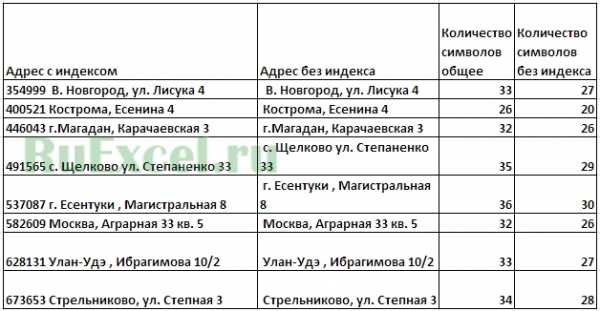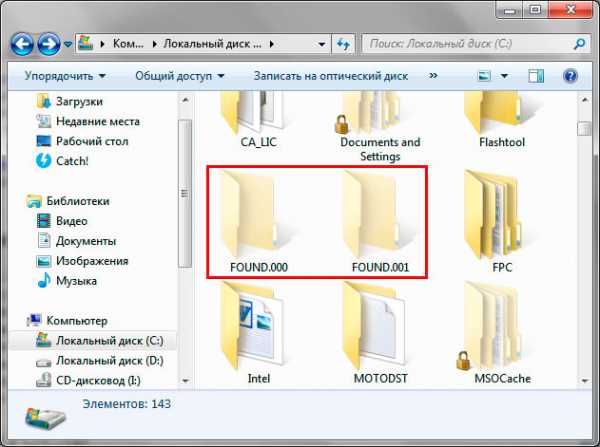Как сохранить переписки в ватсап при переходе на другой телефон
4 способа перенести WhatsApp на другой телефон с полной историей
При покупке нового смартфона у пользователей WhatsApp часто возникают проблемы с переносом чатов. Интерфейс программы нельзя назвать интуитивным, но все же несколько способов по сохранению старых диалогов разработчики предусмотрели.
Всем пользователям при первом запуске мессенджера рекомендуется настроить резервное копирование. Эта опция периодически сохраняет все чаты вместе с файлами на пользовательском устройстве или в облаке. Последнее место хранения данных предпочтительнее, т. к. смартфоны и планшеты часто ломаются и из-за этого доступ к данным может быть утрачен навсегда.
Метод переноса чатов зависит от операционной системы и предпочитаемого пользователем способам работы с файлами. Отправить бэкап можно на облачное хранилище или на внешний носитель (SD-карту).
Большинство пользователей Android предпочитают переносить копии диалогов через Google Диск. Этот способ очень удобный, т. к. не нужно копировать файлы вручную. Новый бэкап автоматически загружается в облако. Для того, чтобы перенести чаты со старого телефона в новый, необходимо:
- Авторизоваться в Google-аккаунте.
- Войти в WhatsApp и открыть раздел с настройками.
- Выбрать вкладку «Чаты».
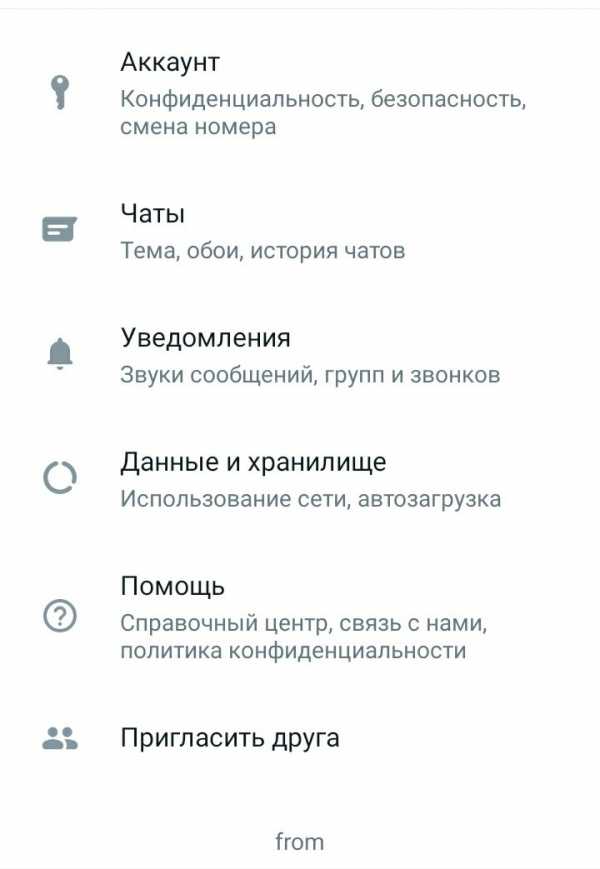
- Перейти в раздел «Резервная копия чатов».
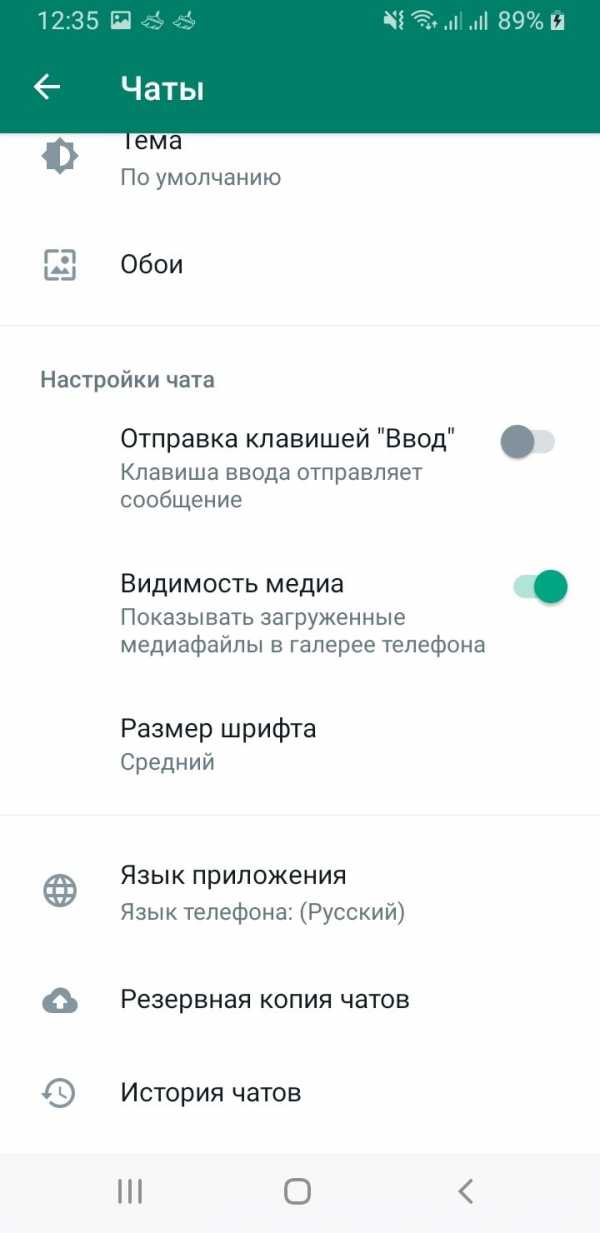
- Выбрать частоту создания бэкапов на Google Диске: ежедневно, еженедельно, ежемесячно или при нажатии на кнопку.
- Указать Google-аккаунт, который будет использоваться для хранения копий.
- Выбрать сеть для резервного копирования: Wi-Fi или беспроводной и мобильный интернет.
- Дождитесь завершения копирования бэкапа на Google-диск.
- Установите мессенджер на новый смартфон. Авторизуйтесь в Google-аккаунте, который использовали для создания резервной копии.
- Запустите WhatsApp на новом смартфоне, авторизуйтесь и согласитесь с запросом на восстановление истории.
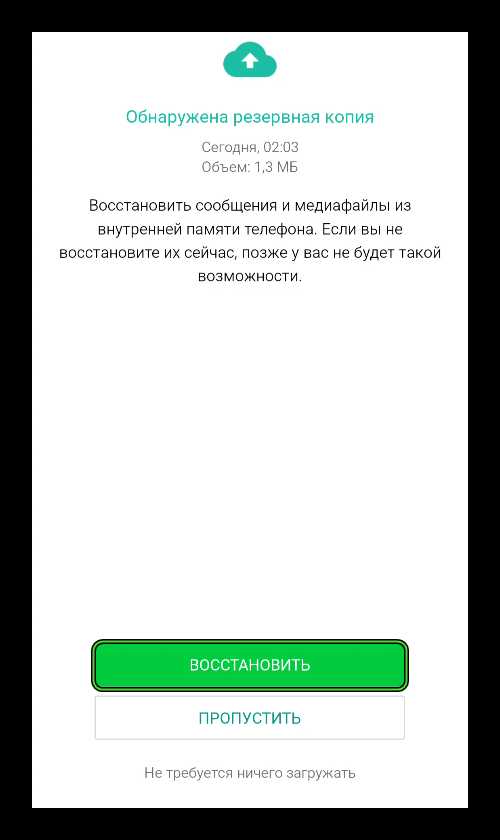
На устройствах iOS копирование истории переписки осуществляется через iCloud. Пользователь загружает резервную копию данных из WhatsApp со старого устройства в облачное хранилище, а затем автоматически после авторизации на новом смартфоне информация копируется в мессенджер. Для того, чтобы воспользоваться этим способом, необходимо:
- Открыть настройки на старом аппарате.
- Перейти в раздел iCloud, тапнув по имени учетной записи.
- Активировать iCloud Drive.
- В настройках iCloud Drive переместить бегунов напротив WhatsApp во включенное положение.
- Вернуться в раздел настроек и открыть вкладку «Основные».
- Перейти в ««Хранилище iPhone» и удостовериться, что свободного места хватит для создания резервной копии диалогов.
- Открыть WhatsApp и перейти в настройки. Там найти вкладку «Чаты» и в ней перейти в подраздел «Резервная копия».
- В открывшемся окне выбрать «Создать копию».
- Дождаться завершения процедуры создания бэкапа и его загрузки в облако.
- На новом смартфоне авторизоваться в облачном хранилище iCloud в аккаунте, используемом для работы на старом устройстве.
- Запустить WhatsApp, ввести данные старой учетной записи.
- Согласиться с восстановлением резервной копии данных из облака.
Резервные копии мессенджера создаются с привязкой к номерам. Если у пользователя есть несколько учетных записей, он может загрузить их бэкапы на одно облачное хранилище и затем восстанавливать по очереди.
Официального способа переноса с Андроид на iOS бэкапа из WhatsApp не существует. Но можно воспользоваться программой AppTrans. Ее нужно установить на компьютер. Дальнейший порядок действий:
- Запустите AppTrans на ПК.
- Подключите Андроид-устройство через USB в режиме отладки.
- Подключите iPhone к компьютеру.
- Убедитесь, что Андроид-устройство отображается в программе слева, а iOS справа. Если это не так, кликните на кнопку Switch.
- Кликните на «Transfer Now» и в открывшемся меню выберите WhatsApp.
- Программа предложит создать резервную копию мессенджера на iPhone. Необходимо согласиться.
- После создания бэкапа начнется перенос мессенджера из Андроида в Айфон. Когда процедура завершится, на iOS-устройстве будет версия WhatsApp со всеми нужными данными.
Официальный способ доступен только для владельцев смартфонов и планшетов Samsung. Необходимо загрузить на компьютер Samsung SmartSwitch. Дальнейший порядок действий:
- Запустите программу на ПК.
- Подключите устройство Samsung по USB.
- При появлении запроса подключите по кабелю к компьютеру iPhone.
- Отсканируйте QR-код на Андроид-устройстве при помощи iPhone.
- Тапните «Начать» и дождитесь завершения переноса данных.
- Откройте мессенджер. Авторизуйтесь в том же аккаунте, который был использован на iOS.
- Кликните на «Импортировать».
- Дождитесь завершения процесса.
Смартфоны на Windows Phone встречаются довольно редко, но даже на них можно сделать бэкап чатов WhatsApp и перенести на Андроид. Но сделать это намного сложнее, чем в случае с другими ОС. Для того, чтобы скопировать историю переписок, необходимо:
- Разблокировать параметры разработчика на Windows Phone в разделе «Настройки» - «Для разработчиков». Активируйте эту функцию.
- Загрузите на смартфон и запустите Interop Tools. Предоставьте программе необходимые для стабильной работы разрешения и перейдите к настройкам Interop Unlock. Там нужно активировать Engine Unlock и Interop Unlock.
- Создайте резервную копию чатов в мессенджере при помощи программы App Data Manage Tool. Запустите программу, найдите в списке приложений WhatsApp и выберите «Create Backup».
- Дождитесь завершения создания копии и перенесите её на Android. Для этого понадобятся 2 программы: File Manager/Explorer и 8 Zip. Их нужно установить перед началом переноса. С помощьюFile Manager/Explorer откройте файл по адресу Device-Backups. Разархивируйте файл Data припомощи 8 ZIP. Найдите там файл messages.db и загрузите его на OneDrive или отправьте на собственную электронную почту.
- Установите WhatsApp и WazzapMigrator на Андроид-смартфон. Запустите WazzapMigrator и выберите загруженный с электронной почты или OneDrive файл с бэкапом. После этого запустите мессенджер. Он обнаружен резервную копию на смартфоне и предложит ее восстановить.
Напрямую перенести информацию на ПК не получится. Такой опции у WhatsApp не предусмотрено. Но резервную копию данных можно отправить на компьютер. Для этого:
- Откройте нужный диалог и кликните в меню (три точки) на строку «Экспорт чата».
- Выберите вариант сохранения: с медиафайлами или без них.
- Выберите, где сохранить файл с перепиской. Для того, чтобы отправить его на компьютер, выберите вариант «Электронная почта».
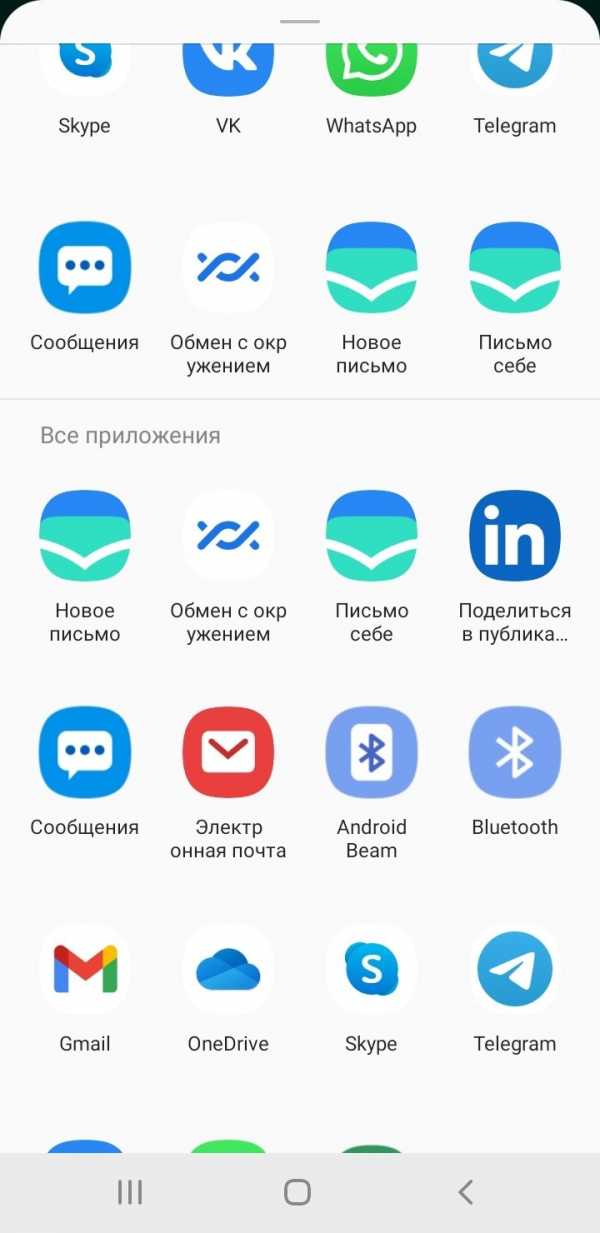
- На выбранный e-mail придет письмо с сохраненным архивом. Чтобы получить доступ к перепискам, необходимо его распаковать и сохранить на ПК.
Кристина Горбуноваавтор
4 способа перенести WhatsApp на другой телефон с полной историей
При покупке нового смартфона у пользователей WhatsApp часто возникают проблемы с переносом чатов. Интерфейс программы нельзя назвать интуитивным, но все же несколько способов по сохранению старых диалогов разработчики предусмотрели.
Всем пользователям при первом запуске мессенджера рекомендуется настроить резервное копирование. Эта опция периодически сохраняет все чаты вместе с файлами на пользовательском устройстве или в облаке. Последнее место хранения данных предпочтительнее, т. к. смартфоны и планшеты часто ломаются и из-за этого доступ к данным может быть утрачен навсегда.
Метод переноса чатов зависит от операционной системы и предпочитаемого пользователем способам работы с файлами. Отправить бэкап можно на облачное хранилище или на внешний носитель (SD-карту).
Большинство пользователей Android предпочитают переносить копии диалогов через Google Диск. Этот способ очень удобный, т. к. не нужно копировать файлы вручную. Новый бэкап автоматически загружается в облако. Для того, чтобы перенести чаты со старого телефона в новый, необходимо:
- Авторизоваться в Google-аккаунте.
- Войти в WhatsApp и открыть раздел с настройками.
- Выбрать вкладку «Чаты».
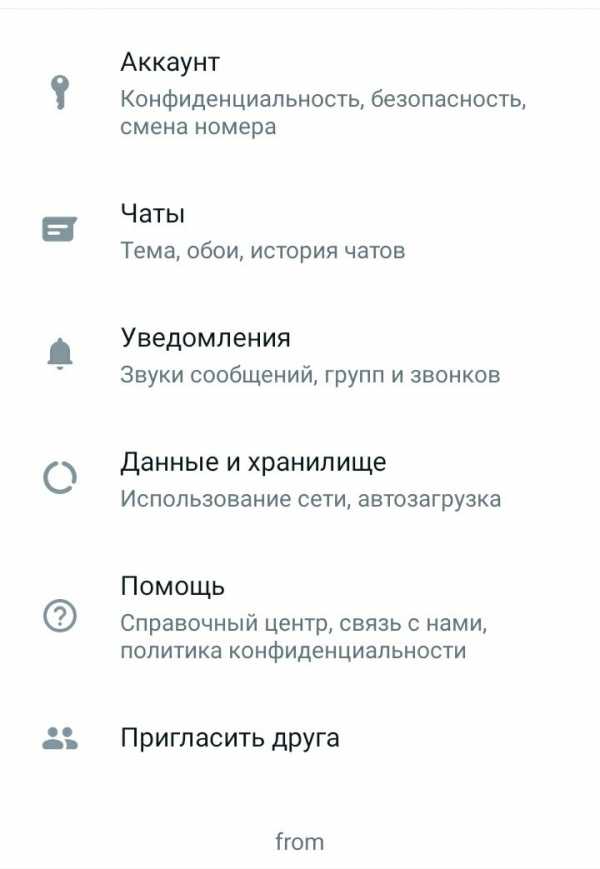
- Перейти в раздел «Резервная копия чатов».
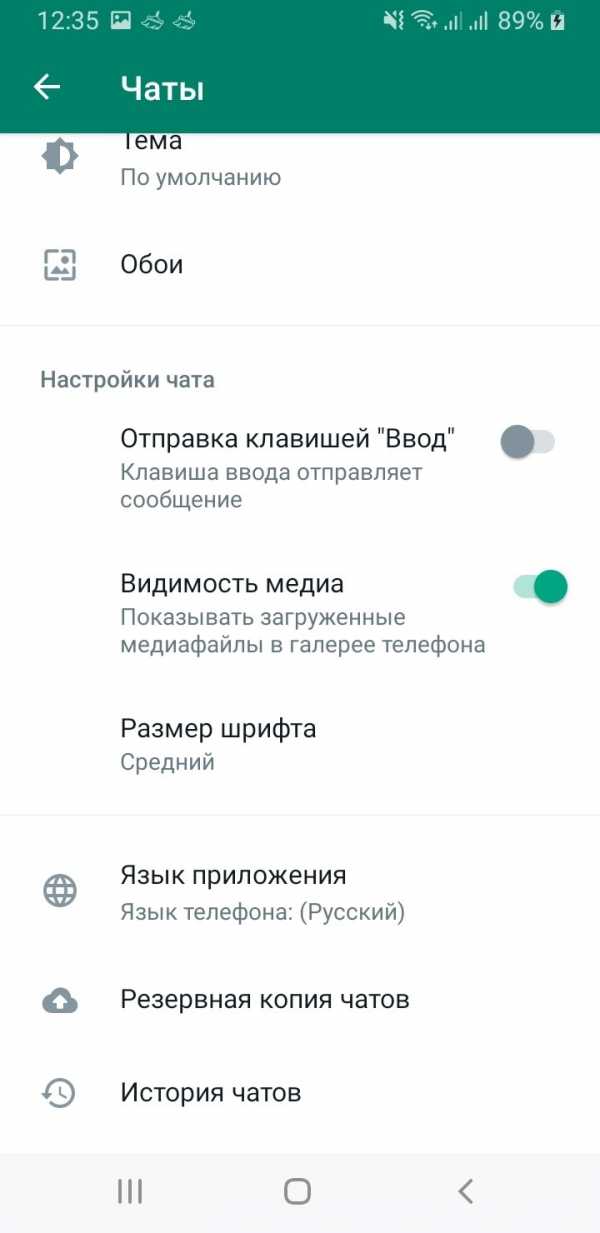
- Выбрать частоту создания бэкапов на Google Диске: ежедневно, еженедельно, ежемесячно или при нажатии на кнопку.
- Указать Google-аккаунт, который будет использоваться для хранения копий.
- Выбрать сеть для резервного копирования: Wi-Fi или беспроводной и мобильный интернет.
- Дождитесь завершения копирования бэкапа на Google-диск.
- Установите мессенджер на новый смартфон. Авторизуйтесь в Google-аккаунте, который использовали для создания резервной копии.
- Запустите WhatsApp на новом смартфоне, авторизуйтесь и согласитесь с запросом на восстановление истории.
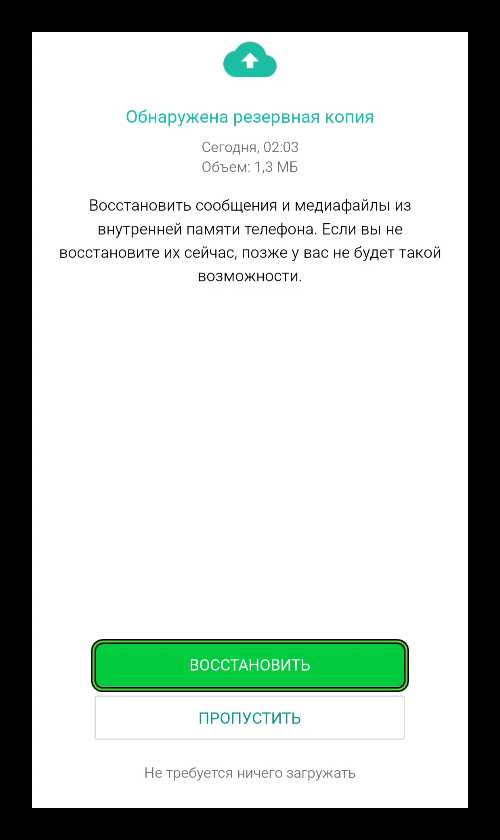
На устройствах iOS копирование истории переписки осуществляется через iCloud. Пользователь загружает резервную копию данных из WhatsApp со старого устройства в облачное хранилище, а затем автоматически после авторизации на новом смартфоне информация копируется в мессенджер. Для того, чтобы воспользоваться этим способом, необходимо:
- Открыть настройки на старом аппарате.
- Перейти в раздел iCloud, тапнув по имени учетной записи.
- Активировать iCloud Drive.
- В настройках iCloud Drive переместить бегунов напротив WhatsApp во включенное положение.
- Вернуться в раздел настроек и открыть вкладку «Основные».
- Перейти в ««Хранилище iPhone» и удостовериться, что свободного места хватит для создания резервной копии диалогов.
- Открыть WhatsApp и перейти в настройки. Там найти вкладку «Чаты» и в ней перейти в подраздел «Резервная копия».
- В открывшемся окне выбрать «Создать копию».
- Дождаться завершения процедуры создания бэкапа и его загрузки в облако.
- На новом смартфоне авторизоваться в облачном хранилище iCloud в аккаунте, используемом для работы на старом устройстве.
- Запустить WhatsApp, ввести данные старой учетной записи.
- Согласиться с восстановлением резервной копии данных из облака.
Резервные копии мессенджера создаются с привязкой к номерам. Если у пользователя есть несколько учетных записей, он может загрузить их бэкапы на одно облачное хранилище и затем восстанавливать по очереди.
Официального способа переноса с Андроид на iOS бэкапа из WhatsApp не существует. Но можно воспользоваться программой AppTrans. Ее нужно установить на компьютер. Дальнейший порядок действий:
- Запустите AppTrans на ПК.
- Подключите Андроид-устройство через USB в режиме отладки.
- Подключите iPhone к компьютеру.
- Убедитесь, что Андроид-устройство отображается в программе слева, а iOS справа. Если это не так, кликните на кнопку Switch.
- Кликните на «Transfer Now» и в открывшемся меню выберите WhatsApp.
- Программа предложит создать резервную копию мессенджера на iPhone. Необходимо согласиться.
- После создания бэкапа начнется перенос мессенджера из Андроида в Айфон. Когда процедура завершится, на iOS-устройстве будет версия WhatsApp со всеми нужными данными.
Официальный способ доступен только для владельцев смартфонов и планшетов Samsung. Необходимо загрузить на компьютер Samsung SmartSwitch. Дальнейший порядок действий:
- Запустите программу на ПК.
- Подключите устройство Samsung по USB.
- При появлении запроса подключите по кабелю к компьютеру iPhone.
- Отсканируйте QR-код на Андроид-устройстве при помощи iPhone.
- Тапните «Начать» и дождитесь завершения переноса данных.
- Откройте мессенджер. Авторизуйтесь в том же аккаунте, который был использован на iOS.
- Кликните на «Импортировать».
- Дождитесь завершения процесса.
Смартфоны на Windows Phone встречаются довольно редко, но даже на них можно сделать бэкап чатов WhatsApp и перенести на Андроид. Но сделать это намного сложнее, чем в случае с другими ОС. Для того, чтобы скопировать историю переписок, необходимо:
- Разблокировать параметры разработчика на Windows Phone в разделе «Настройки» - «Для разработчиков». Активируйте эту функцию.
- Загрузите на смартфон и запустите Interop Tools. Предоставьте программе необходимые для стабильной работы разрешения и перейдите к настройкам Interop Unlock. Там нужно активировать Engine Unlock и Interop Unlock.
- Создайте резервную копию чатов в мессенджере при помощи программы App Data Manage Tool. Запустите программу, найдите в списке приложений WhatsApp и выберите «Create Backup».
- Дождитесь завершения создания копии и перенесите её на Android. Для этого понадобятся 2 программы: File Manager/Explorer и 8 Zip. Их нужно установить перед началом переноса. С помощьюFile Manager/Explorer откройте файл по адресу Device-Backups. Разархивируйте файл Data припомощи 8 ZIP. Найдите там файл messages.db и загрузите его на OneDrive или отправьте на собственную электронную почту.
- Установите WhatsApp и WazzapMigrator на Андроид-смартфон. Запустите WazzapMigrator и выберите загруженный с электронной почты или OneDrive файл с бэкапом. После этого запустите мессенджер. Он обнаружен резервную копию на смартфоне и предложит ее восстановить.
Напрямую перенести информацию на ПК не получится. Такой опции у WhatsApp не предусмотрено. Но резервную копию данных можно отправить на компьютер. Для этого:
- Откройте нужный диалог и кликните в меню (три точки) на строку «Экспорт чата».
- Выберите вариант сохранения: с медиафайлами или без них.
- Выберите, где сохранить файл с перепиской. Для того, чтобы отправить его на компьютер, выберите вариант «Электронная почта».
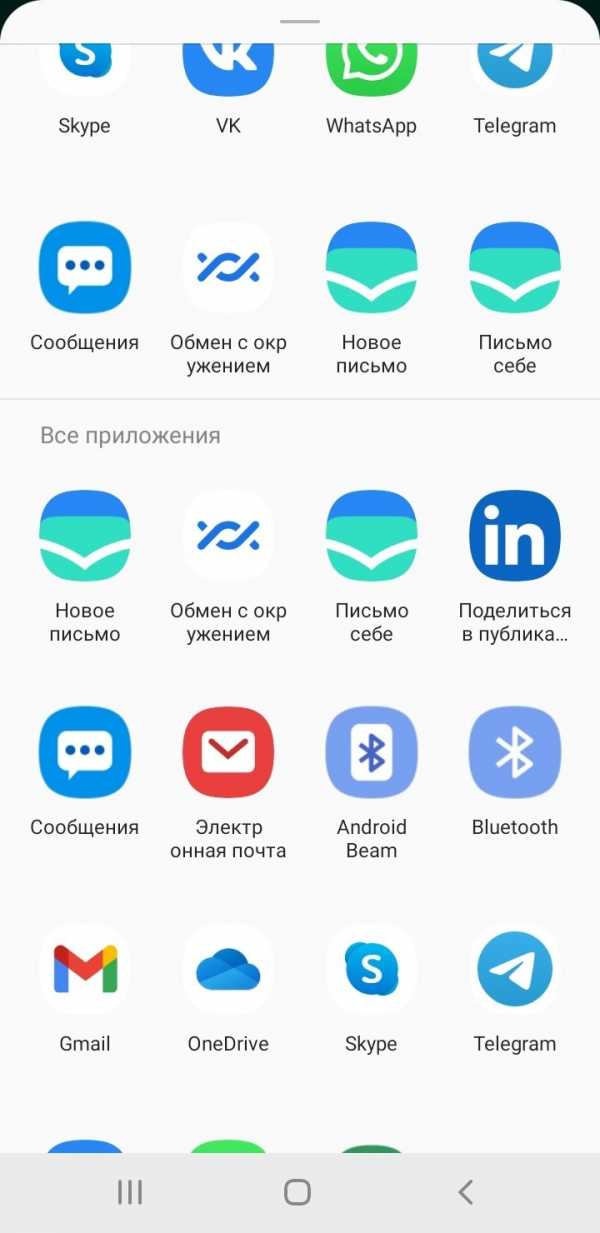
- На выбранный e-mail придет письмо с сохраненным архивом. Чтобы получить доступ к перепискам, необходимо его распаковать и сохранить на ПК.
Кристина Горбуноваавтор
Как перенести whatsapp (чаты, переписку, сообщения) на другой телефон сохранив переписку?
WhatsApp является одним из самых популярных чат приложений в мире. Это означает, что миллионы людей обмениваются сообщениями, видео и фотографиями через платформу WhatsApp каждый день. Тем не менее, не маловероятно, что эти люди могут решить поменять устройство в любое время. Это означает, что они потеряют свои WhatsApp истории, включая список контактов и сообщений, которыми делились долго время? Если бы все было так, никому бы не осмелился менять устройства.
Существуют разные способы перемещения сообщений WhatsApp и вложений с одного устройства на другое. Если вы размышляете о том, чтобы поменять устройство, эта статья окажется весьма полезной для вас. Мы собираемся описать три наиболее эффективных способа перемещения данных WhatsApp на новое устройство.
Способ № 1: Перемещение сообщений WhatsApp через локальное резервное копирование
Перемещение через локальное резервное копирование
Быстрые действия
Сделайте резервное копирование ваших чатов whatsapp на старом телефоне.
·Зайдите в WhatsApp > Кнопку Меню > Параметры Звонков и Чатов > Резервного копирование чатов.
Теперь переместите внешнюю SD карту на свой новый телефон если папка WhatsApp/База данных уже есть на вашей внешней SD-карте. Обязательно обратитесь к разделу подробных шагов ниже, если ваша папка WhatsApp расположена во внутренней памяти устройства.
- Установите WhatsApp на ваш новый телефон.
- Подтвердите номер телефона в WhatsApp, на котром вы делали резервное копирование ваших чатов.
- Теперь нажмите кнопку Восстановить, когда будет предложено восстановить историю сообщений.
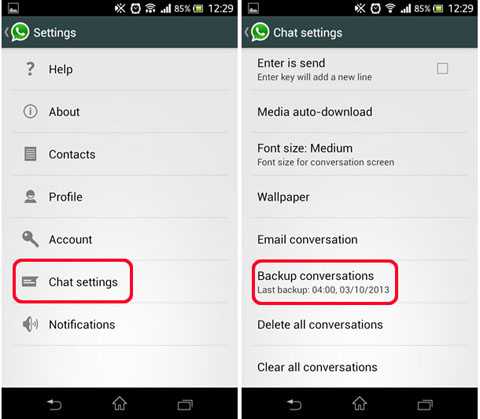
Подробные шаги
Для передачи локального резервного копирования с одного Android телефона на другой, выполните следующие действия:
Для начала, создайте вручную резервную копию ваших самых последних чатов.
·Зайдите в WhatsApp > Кнопка Меню > Параметры Звонков и Чатов > Резервного копирование чатов.
Далее переместие эту резервную копию на ваш новый телефон Android.
- 1. Если ваш телефон имеет внешнюю SD-карту и на ней хранится резервная копия, выньте SD карту из старого телефона и вставьте ее в новый.
- 2. На телефонах с внутренним накопителем или внутренней SD картой (как на большинстве устройствах Samsung), вам нужно будет переместить / SD карты/WhatsApp/папку с вашего старого телефона в ту же папку на новом телефоне. Есть несколько способов, как вы можете это сделать. Можно использовать проводник или даже переместить файлы резервных копий на ваш компьютер.
- 3. Пожалуйста, обратите внимание, что возможна утеря некоторых файлов во время такого перемещения. Пожалуйста, дважды убедитесь, что все файлы, которые вы хотите переместиь на свой новый телефон включены в резервную копию.
- 4. Если вы не уверены в том, какая SD карта стоит на вашем телефоне, мы рекомендуем проверять характеристики вашего телефона на сайте производителя вашего телефона.
После того, как вы благополучно переместите резервные копии, можете установить WhatsApp на ваш новый телефон Android .
Во время процесса установки WhatsApp автоматически найдет папку резервного копирования и спросить вас, хотите ли вы ее восстановить. После восстановления, ваш старый чаты будут отображаться на новом телефоне.
Способ № 2. Перемещение сообщений Whatsapp между телефон – iPhone/Android/Winphone
Один из лучших способов передачи данных WhatsApp между устройствами является использование стороннего инструмента перемещения между телефонами. Хотя на рынке существует большой выбор таких инструментов, только один гарантирует то, что вы легко и безопасно сможете перемещать все типы данных, включая данные WhatsApp между устройствами независимо от платформы. Этот инструмент известен какdr.fone – Switch и разработан, чтобы перемещение данных между устройствами проходило без сучка и задоринки, даже между теми, которые работают на различных платформах (например, Android – iOS или iOS – Android.)
Как мы вскоре увидим, MobileTrans также очень прост в использовании. Все, что вам нужно сделать, это подключить оба устройства к компьютеру и позвольте ему творить волшебство. Следующая обучающая часть показывает как работает MobileTrans, как скачать и установить программу на свой компьютер и затем пользоваться ей.
Шаг 1. Откройте MobileTrans на вашем компьютере и выберите пункт «Переключить».
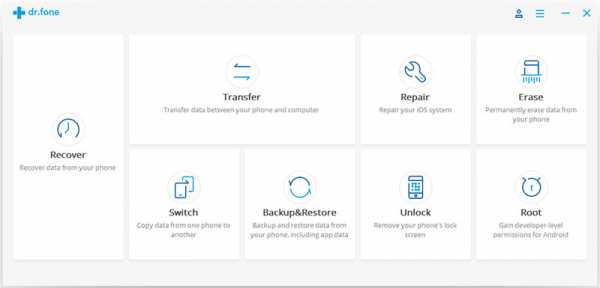
Шаг 2: Затем соедините оба устройства к компьютеру с помощью кабеля USB. Подождите, пока программа обнаружит устройства. Убедитесь, что устройство, с которого вы хотите переместить данные, указано как «Источник». Если это не так, нажмите на «перещелкнуть» для изменения позиции устройства.
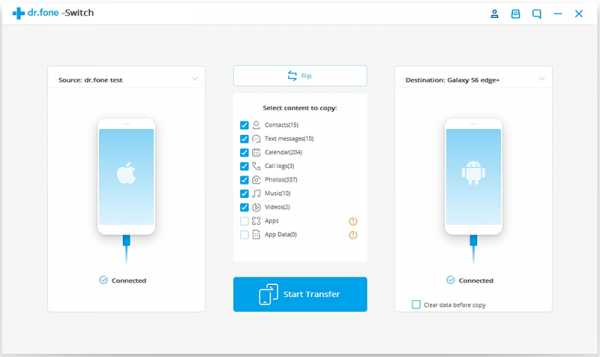
На средней панели выберите «Данные приложения». Если вы увидите сообщение с просьбой подтвердить рутинг устройства, нажмите кнопку «Подтвердить» и затем «Начать перемещение». Если вы увидите другие всплывающие сообщения в с просьбой рутинга устройства, нажмите кнопку «ОК», чтобы продолжить.
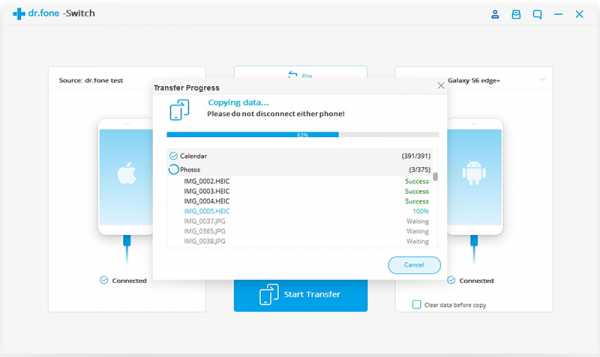
Шаг 3: Как только процесс завершится, вы должны получить подтверждение, указывающее, что все данные приложения были перемещены на новое устройство. Нажмите кнопку «OK для завершения процесса.
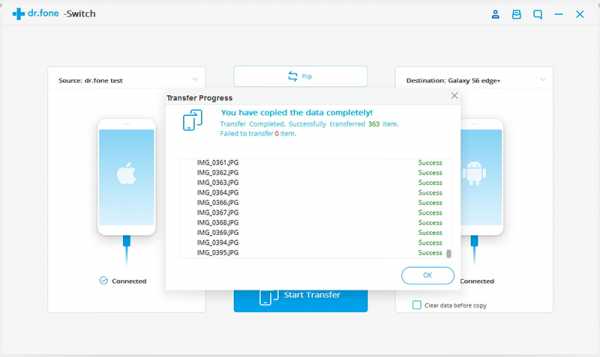
Способ № 3. Как переместить чаты WhatsApp на новый телефон с помощью Google диска
В новой версии WhatsApp вы сможете сделать автоматическое резервное копирование историй чата WhatsApp на Google диск. Это значит, что когда вы захотите переместить чаты WhatsApp на новое устройство, все, что вам нужно будет сделать – это восстановить эти резервные копии.
Для выполнения такого резервного копирования откройте WhatsApp и затем нажмите Настройки > Чаты и вызовы > Резервное копирование чатов.
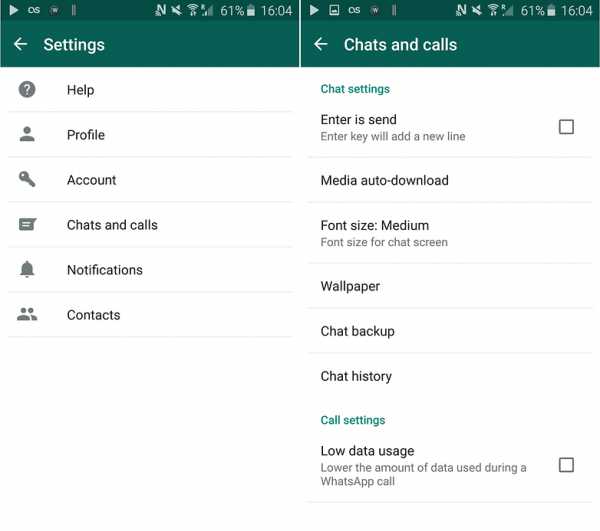
Здесь вы можете либо вручную сделать резервную копию ваших чатов, либо установить автоматическое резервное копирование.
С помощью такого резервного копирования вы сможете с легкостью перенести чаты на новое устройство. Выполните эти простые шаги, чтобы перенести созданные вами резервные копии на новое устройство. Здесь вы можете либо вручную сделать резервную копию ваших чатов, либо установить автоматическое резервное копирование.
Шаг 1. Подключите телефон к компьютеру с помощью кабеля USB и найдите папку WhatsApp /База данных на внутренней памяти устройства. Эта папка содержит все резервные копии данных вашего устройства, и будет выглядеть примерно так: «msgstore-2013-05-29.db.cryp». Выберите последнюю по дате и скопируйте ее.
Шаг 2: Установите WhatsApp на новое устройство, но не запускайте его. Подключите новое устройство к компьютеру с помощью кабеля USB, вы должны увидеть, что папка WhatsApp/База данных уже существует, поскольку вы установили приложение. Если нет, можно создать ее вручную.
Шаг 3: Скопируйте файлы резервной копии из старого устройства в эту новую папку, и когда вы начнете пользоваться WhatsApp на новом телефон и подтвердите свой номер телефона, вы увидите уведомление, что обнаружена резервная копия. Нажмите «Восстановить» и все ваши сообщения должны появиться на новом устройстве.
Для того, чтобы осуществлять резервное копирование на Google диск, у вас должен быть активированный аккаунт Google связанный с Google Play. Кроме того, вы должны иметь достаточно свободного места для резервного копирования на Google диске.
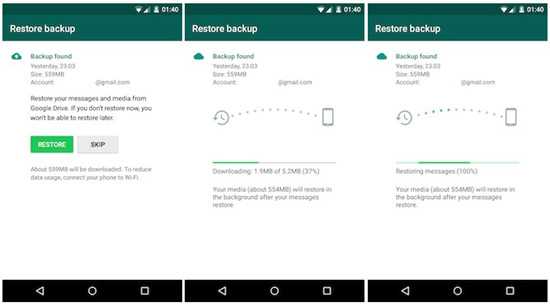
Все эти три способа превосходно походят для перемещения чатов WhatsApp на новый телефон. Но только dr.fone – Switch дает гарантию, что вы сможете сделать это, даже если у вас нет резервных копий данных. Хотя мы и не опровергаем важности наличия резервных копии ваших данных, MobileTrans дает вам возможность сэкономить много времени. Как мы уже увидели, все, что вам нужно сделать, – это просто подключить устройства к компьютеру и переместить данные в несколько кликов. Это быстро, эффективно и это работает.
Источник перевода
Как перенести WhatsApp на другой телефон
После смены мобильного телефона, многие пользователи задаются вопросом резервного копирования, а особенно, как перенести WhatsApp на другой телефон. Ведь простого скачивания приложения и авторизации недостаточно для того, чтобы перенести все сообщения и переписки автоматически на новое устройство.
Рассмотрим варианты переноса WhatsApp на примере Андроид-устройств.
Как перенести WhatsApp с помощью Google Drive
Все имеющиеся у вас чаты и передаваемые медиафайлы могут быть скопированы на Google Диск. Такое резервное копирование поможет перенести все чаты и сообщения в случае выхода устройства из строя или перехода на новый Android-телефон.
Чтобы выполнить резервное копирование с помощью Гугл Диск, необходимо проверить, чтобы на вашем устройстве установлены сервисы Google Диск и Google Play, включена синхронизация с Диском, а также достаточно свободной памяти для создания резервных копий:
- Запустите приложение WhatsApp;
- Перейдите в Меню, откройте Настройки, найдите там пункт Чаты и зайдите в раздел Резервная копия чата;
- Тапните на Резервное копирование на Google Drive и укажите периодичность создания резервных копий;
- Выберите аккаунт Google, где будут сохраняться резервные копии вашего Ватсап;
- Выберите вариант сетей, которые телефон будет использовать для синхронизации.
Если у вас возникнет необходимость перенести ваш Ватсап на новое устройство или восстановить имеющуюся переписку на текущем, необходимо установить WhatsApp и на этапе подтверждения номера телефона выбрать опцию Восстановить.
Особенности резервного копирования WhatsApp
Первичное резервное копирование может занять существенное время, так как размеры ваших чатов могут быть существенными. Для того чтобы процедура не прерывалась, подключите мобильник к зарядному устройству.
Вы можете в любое время изменять периодичность резервного копирования данных Ватсап и выбирать тип сети, в котором будет выполняться синхронизация, перейдя в Меню WhatsApp. Восстановить старые резервные копии на Google Диск невозможно, так как после создания новой резервной копии на Google Drive предыдущая ее версия будет удалена.
Если в процессе восстановления Ватсапа возникают ошибки, первым делом убедитесь, что ваш телефон использует тот самый аккаунт Google Drive и номер телефона, для которых выполнялось резервное копирование.
Источник - Новости из мира мессенджеров портал Allmessangers.ru - обновления, обзоры и отзывы!
Читатели этой статьи также смотрели на сайте rfcmd.ru
Время для электронного здравоохранения
Galaxy Note 8: чего ждать от Samsung?
Из чего построить умный дом
Выбираем ПО для управления торговлей
Софт для видеомонтажа Sony Vegas
Электронная почта как способ продвижения сайта
Загрузка файлов в формате RED
Кратко:
Сменив мобильный телефон, многие пользователи задаются вопросом о том, как правильно перенести приложение WhatsApp на другой аппарат, не потеряв при этом информацию, контакты и историю переписки. Ведь простого скачивания приложения и авторизации посредством логина и пароля оказывается совершенно недостаточно
Как перенести Ватсап на другой телефон без потери контактов
Начало работы с новым смартфоном непременно начинается со скачивания всех необходимых и важных программ. Одна из таких – популярный мессенджер Whatsapp. Перенос Ватсапа на другой телефон не так прост, как может показаться, ведь требуется не просто установить приложение, но и перенести все чаты и контакты. Это гарантирует, что вы сможете общаться с близкими и коллегами, не потеряв нужную информацию. В статье приведены несколько пошаговых инструкций, как можно перенести ватсап на другой телефон и сохранить данные.
Перенос приложения с сохранением чатов
Чтобы процедура имела положительный результат, нужно, чтобы были выполнены несколько условий:
- Сделать резервную копию своих диалогов и сохраненных контактов.
- Внести изменения в настройки аккаунта: удалить старый номер телефона и внести новый.
Ватсап удобен тем, что самостоятельно создает копию всех данных. Периодичность вы устанавливаете сами: это может быть раз в неделю, месяц или год. Поэтому, в случае потери телефона, вы не останетесь без нужных контактов или информации. Но прежде чем переносить приложение на новый смартфон, надежнее сделать резервную копию самому. Как это делается:
- Откройте ватсап, зайдите в настройки (колесико в виде шестеренки в углу).
- Нажмите на строку Чаты.
- Найдите пункт Резервная копия чатов.
- Откроется окно, где будет кнопка для начала процесса резервного копирования. Нажмите ее.
Когда копия будет создана, можно переходить к процессу изменения телефонного номера. Это не обязательный шаг, он понадобится, только если со сменой смартфона вы меняете и мобильного оператора, приобретая новую сим-карту. Новую карту нужно установить в гаджет и активировать, так как на нее придет код доступа.
- Запустите приложение, откройте пункт «Настройки».
- Выберите пункт Аккаунт, затем Изменить номер.
- Откроется окно, где будет указан действующий номер телефона, его нужно подтвердить.
- Теперь введите новый номер телефона, подтвердите внесение изменений.
- На измененный номер придет код доступа, введите его в соответствующее поле в приложении.
Перенос чатов с помощью виртуального облачного хранилища
Чаще всего, хранение файлов происходит в памяти устройства или внешней карте памяти. Но есть еще один способ – поместить информацию в облачное хранилище. Оно представляет собой виртуальный диск, доступ к которому можно получить в любой момент. У такого метода есть неоспоримое преимущество – абсолютно не «забивается» память смартфона. Помните, что устройство обязательно должно иметь доступ к гугл-диску или айклауд. Как перенести контакты с облака:
- Откройте вотсап. Запустите Меню – Настройки.
-
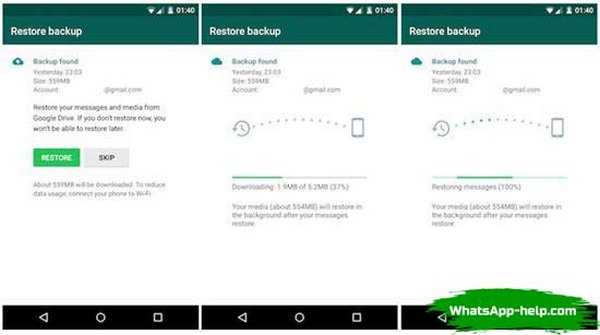
- Найдите строку с чатами, затем нажмите на резервное копирование.
- Запустится процесс сохранения данных, дождитесь его окончания.
Перенос данных с Айос на Андроид или наоборот
Все вышеперечисленные методы работают, если новый смартфон имеет ту же операционную систему, что и предыдущий. Если вы приобрели айфон после андроида, или наоборот, перенести данные так просто уже не получится. Для переноса придется воспользоваться сторонними программами. Одним из самых популярных и простых в использовании приложений является Switch от dr.Fone. вот пошаговая инструкция по переносу файлов с помощью этого софта:
- Скачайте программу на свой компьютер, запустите. В главном окне найдите строку Mobile Trans, нажмите и переключитесь.
- К компьютеру нужно подключить оба смартфона с помощью кабеля.
- После подключения, программе понадобится время для обнаружения и активации устройств. Измените источник, с которого нужно будет сделать перенос файлов, выбрав соответствующий девайс в настройках.
-
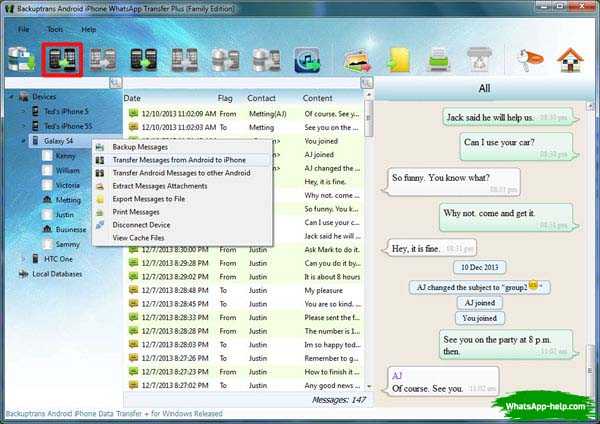
- Зайдите в меню и запустите пункт с данными приложения. В ответ выйдет запрос на получение прав пользователя, подтвердите его. Затем перейдите на строку перемещения.
- В процессе перемещения, подобные запросы на доступ к рут-правам будут выскакивать еще не раз. Каждый раз подтверждайте, нажимая ОК.
-
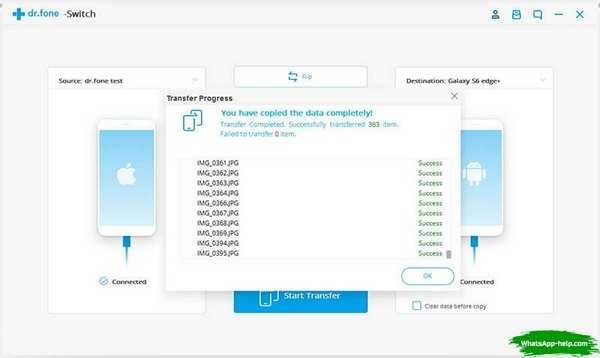
- Когда перенос будет окончен, программа сообщит об этом соответствующим уведомлением. Завершите успешный процесс нажатием клавиши ОК.
Как переместить диалоги с использованием резервных копий
Еще один способ переноса данных – использование копии с гугл-диска. Последнее обновление ватсап содержит функцию регулярного автономного копирования данных на google disk. Таким образом, если вы решите пользоваться новым смартфоном, резервные копии помогут не потерять нужных данных. Как перенести чаты с помощью резервной копии:
- Подсоедините смартфон к компьютеру с помощью кабеля.
- Откройте папку телефона на устройстве, найдите раздел whatsapp.
- Среди папок нужно найти содержащую резервные копии. Часто она имеет расширение .cryp. Скопируйте ее.
- Скачайте на новый смартфон ватсап, но не открывайте приложение. Соедините устройство с компьютером.
- Перенесите в папку с файлами ватсап скопированные резервные копии.
Теперь, когда вы запустите смартфон, выйдет уведомление о наличии резервной копии. Вам останется лишь согласиться с ее установкой.
Источник: https://whatsapp-help.com/
Перенос данных на новый телефон
1
Убедись, что на Твоем старом Android-смартфоне подключен Твой Google-аккаунт. Settings > Accounts > Google. Если Google-аккаунт не указан, добавь его с помощью Add Account > введи адрес своей электронной почты и следуй дальнейшим указаниям.2
Убедись, что для приложений Android-смартфона установлена автоматическая синхронизация. Settings > Accounts > Auto-sync data.3
Чтобы перенести список контактов, синхронизируй контактные данные на своем телефоне с Google-аккаунтом. Contacts > Menu > Move device contacts to > Google > OK.4
Чтобы перенести фотографии и видео, убедись, что на Твоем старом Android-смартфоне установлено приложение Google Photos .5
Открой Google Photos и в нижней части экрана нажми Photos, проверь, все ли файлы синхронизированы. Рядом с несинхронизированными файлами увидишь иконку . Открыв несинхронизированную фотографию или видео, можешь синхронизировать файл с помощью вот этой иконки .6
Чтобы сохранить свои настройки Google и Android, активируй следующие функции: Settings > Back up my data un Automatic Restore.7
Выполни начальные настройки в своем новом iPhone, выбрав Set Up as New iPhone.8
Как только настроишь новый iPhone, добавь свой Google-аккунт: Settings > Mail, Contacts, Calendars > Accounts > Add Account > Google и введи свои адрес и пароль электронной почты Google.9
На экране появятся данные, предназначенные для переноса на Твой новый iPhone. Активируй необходимые Тебе и подтверди выбор нажатием на Save.10
Чтобы получить доступ к своим Google-документам, фотографиям и видео, инсталлируй через App Store приложения Google Drive и Google Photos. Впоследствии, заходя под своим адресом электронной почты и паролем Google, получишь доступ к своим файлам.Как перенести whatsapp с андроид на iphone
Whatsapp с android на iphone
Возраст вашего смартфона превысил несколько лет — тогда пришло время сменить его на более новый и современный гаджет. Покупка нового смартфона — это всегда радостное событие, но после этого, многие сталкиваются с ситуацией, когда необходимо разбираться, как перенести Ватсап на другой телефон. Сегодня практически каждый пользуется популярными социальными приложениями, поэтому рассмотреть особенности переноса чата с одного телефона на другой будет полезно.
- 1 Перенос WhatsApp на другой телефон — инструкция по переносу чатов
- 1.1 Как делается резервная копия мессенджера Ватсап
- 1.2 Как резервировать историю Ватсап для ОС Андроид
- 1.2.1 Как создается резервное копирование переписок Ватсап на Айфоне
- 1.2.2 Как транспортировать переписку с одного устройства на другое
- 1.3 Если необходимо переместить чаты с Айфона на другой Айфон
- 1.4 Как переносится чат с Айфон на Андроид
- 1.5 Как правильно перенести чаты с Андроида на другой Android
- 1.5.1 Как переместить переписку с Андроида на Айфон
Если нужно сохранить переписку с мессенджера Ватсап, тогда начинать требуется с рассмотрения принципа работы приложения. Основан принцип работы на том, что программа не хранит в своей памяти файлы и истории переписок. Пересылаемые сообщения вместе с файлами передаются с памяти телефона или с карты SD.
Это значит, что все присланные и отправленные файлы через мессенджер WhatsApp, хранятся не в самом мессенджере, а в памяти телефона. Чтобы транспортировать все файлы и историю переписки, понадобится сделать резервную копию мессенджера на устройстве. Процесс резервирования не представляет никаких трудностей, а как это сделать, рассмотрим дальше.
Как делается резервная копия мессенджера Ватсап
Зарезервировать файлы можно двумя способами — выбрать соответствующие команды в мессенджере или за счет специальных приложений из интернета. Рекомендуется использовать внутренние средства, так как для этого не понадобится загружать дополнительные программы на телефон.
Это интересно! На смартфонах под управлением ОС Android и iPhone принцип создания резервной копии существенно отличается.
Рассмотрим все способы, как зарезервировать историю переписки для Android и iPhone.
Как резервировать историю Ватсап для ОС Андроид
Если создается копия файлов на Андроиде, то все данные транспортируются на Google Drive. Чтобы реализовать этот способ переноса данных, понадобится проделать следующие действия:
- В меню программы, которое имеет вид вертикального троеточия, надо нажать на раздел «Настройки», как показано на фото ниже.
- Войти в раздел под названием «Чаты».
- В очередном окне требуется выбрать пункт «Резервная копия чатов».
- Нажать на «Резервное копирование».
В этом разделе можно выставить время автоматического создания резервной копии, что исключит периодическое вспоминание о том, что требуется сделать копию. В разделе «Резервная копия чатов» есть опция «Добавить видео», которая предназначена для того, чтобы сохранять видеоролики, присутствующие в переписках.
Процесс создания резервной копии переписки в WhatsApp простой, и не требует никаких навыков. Если же у вас Айфон, тогда принцип резервирования файлов на этом устройстве отличается.
Как создается резервное копирование переписок Ватсап на Айфоне
Чтобы сделать резервное копирование на iPhone, понадобится провести ряд действий:
- Зайти в меню настроек Ватсап.
- Войти в раздел «Чаты», как на Андроид.
- Выбрать раздел «Копирование».
- Для подтверждения своих намерений, понадобится нажать на кнопку «Создать копию».
Если не можете сохранить историю чатов Ватсап, то можете обратиться к администрации нашего сайта, и мы окажем удаленную помощь. Для резервирования файлов можно загрузить вспомогательные приложения, как например, Backup for Whats.
Как транспортировать переписку с одного устройства на другое
Если нужно перенести переписку Ватсап, то реализовать данную процедуру можно, но для этого понадобится сначала выяснить, с какого типа устройства и на какое, планируется перенос. Конечно, любители айфонов не хотят переходить на Андроид, а тем, кто ни разу не пользовался продукцией от Apple, вряд ли захочется совершать такие кардинальные изменения в жизни. Однако такие случаи уместны, и поэтому в материале рассмотрим различные варианты перемещения данных Ватсап с одного устройства на иное.
Если необходимо переместить чаты с Айфона на другой Айфон
Здесь все просто — информация с iOS на иное аналогичное устройство транспортируется в режиме автомат. Для этого на новый Айфон скачивается приложение WhatsApp. После авторизации, необходимо восстановить данные резервного копирования из iCloud. Для этого понадобится войти в iCloud, и выбрать соответствующую команду по возвращению резервной копии.
Как переносится чат с Айфон на Андроид
Если решили перейти с Айфона на Андроид, то реализовать процедуру переноса данных можно при помощи компьютера, путем выполнения ряда следующих манипуляций:
- Для начала нужно подключить устройство Apple к компьютеру.
- Открыть функционал мессенджера Ватсап, и найти папку под названием «Databases».
- Скопировать файл с расширением «crypt» (пример файла «msgstore-2015-02-05.db.crypt»), сохранив его в памяти на компьютере.
- К компьютеру подсоединить новый телефон под управлением Андроид через USB-кабель.
- Загрузить и установить на новый смартфон приложение WhatsApp. После скачивания и установки, программу не запускать!
- Через компьютер переместить в папку «Databases» файл, который был скопирован в память ПК.
- После этого можно запускать приложение, и продолжать сохраненную переписку с друзьями, но уже с нового устройства.
Как правильно перенести чаты с Андроида на другой Android
Теперь разберемся, что следует сделать, чтобы транспортировать переписку Ватсап с Андроида на Андроид. Принцип переноса данных между Андроидами заключается в выполнении следующих действий:
- Сохранить все сообщения и медиафайлы на SD-карте памяти. Для этого подойдет любая карта памяти, емкостью не менее 2 Гб. Все зависит от того, сколько весят ваши сообщения и медиафайлы.
- Вставить карту памяти в новый смартфон, а затем установить приложение WhatsApp.
- После установки, нужно авторизоваться, и выбрать «Восстановить». В новом смартфоне появится вся история переписок и контактов.
Как переместить переписку с Андроида на Айфон
Остается выяснить, как правильно перемещается чат с Android на iPhone. Для этого понадобится загрузить программу под названием Backuptrans WhatsApp Transfer From iPhone to Android. Это приложение можно скачать из интернета (ссылка http://windows.dailydownloaded.com/ru/utilities-operating-systems/data-transfer-sync-software/11721-backuptrans-android-iphone-whatsapp-transfer-download-install), и установить на компьютер. После установки, нужно подсоединить оба девайса к компьютеру через USB. Когда приложением будут определены оба устройства, то на экране монитора будут появляться подсказки, следуя которым, можно переместить чат Ватсап с Андроида на Айфон.
Чтобы покупка нового девайса принесла приятные ощущения, нужно соблюдать инструкцию по переносу чатов с одного устройства на другое. Если все будет сделано правильно, то вы увидите на экране нового девайса знакомый вам перечень контактов, а также сохраненную историю переписки с ними. В окончании требуется отметить, что функция «резервное копирование» является очень полезной опцией, которой надо пользоваться, если не хотите потерять историю переписок со своими собеседниками в WhatsApp.
В нынешнее время пользователи смартфонов разбились на два лагеря: системы ios и android давно конкурируют между собой, и каждая из них имеет своих сторонников. Но бывают ситуации, когда юзеры переходят с одной ОС смартфона, на другую и испытывают некоторые трудности при передаче информации на конечный девайс. В частности, перенос whatsapp с iphone на android вызывает у рядовых пользователей большие затруднения. Данная статья, посвящена подробному разбору вопроса о том как перенести ватсап с айфона на андроид.
Чтобы понять как перенести беседы whatsapp с ios на android, воспользуемся 4-мя методами.
Использование электронной почты для экспорта чата с айфона.
- Зайдите в вотсап.
- Найдите и отметьте чат, который необходимо перенести.
- Щелкните по имени чата или контакта, — откроется меню с информацией.
- Необходимо пролистать вниз до надписи «Экспорт чата».
- Клацаем «Экспорт чата», чтобы перенести чаты, и выбираем необходимую опцию, (с файлами или без файлов).
- Следующим шагом, выберите вариант экспорта чата, в нашем случае — это почта.
- Вводим почтовый ящик и тапаем отправку.
- Включите ваш андроид-смартфон, затем зайдите с его помощью на почту, чтобы экспортируемые чаты можно было просмотреть на новом девайсе. Тем не менее перенесенные таким способом данные нельзя будет просмотреть в ватсапе, а только на почте.
Создание резервной копии диалога.
Еще один действенный способ, который поможет вам понять, как перенести whatsapp с iphone на android, — восстановление из резервной копии, созданной на предыдущем устройстве. Для этого необходимо:
- Запустить ватсап на айфоне, и зайти в конфигурацию мессенджера (вас перебросит в меню настроек телефона).
- Найти вкладку «Чаты» whatsapp-> «Копирование».
- Щелкнуть по пункту «Создать копию».
- Выйдите с Whatsapp, удалите его с вашего айфона.
- Скачайте приложение на андроид-девайс.
- Запустите скачанный мессенджер.
- Произведите регистрацию с помощью своего номера (который использовался в ватсапе на айфоне).
- После произведенных выше действий на экране появится окно, сообщающее об обнаружении резервной копии диалогов, которая поможет перенести whatsapp диалоги.
- Щелкните по кнопке «восстановить».
Перенос истории whatsapp с iphone на android с помощью компьютера.
Данный метод заключается в резервном копировании бесед приложения на пк, затем в ручном переносе на android-девайс. Чтобы перенести данные, необходимо:
- Скачать программу WhatsApp Recovery от Tenorshare.
- Подключить iphone к компьютеру.
- В появившемся окне отмечаем галочку WhatsApp и нажимаем recover.
- После резервного копирования диалогов. подключите андроид устройство.
- Найдите папку, куда было произведено резервное копирование, и перенесите ее в соответствующую папку на андроид-смартфоне.
- Отключите смартфон от ПК, запустите ватсап, произведите регистрацию с помощью своего номера (который использовался в ватсапе на айфоне).
- В появившемся меню клацаем Восстановить, чтобы вернуть сохраненные данные на новый девайс.
Восстановление с помощью iTunes и программы WhatsApp Recovery.
Этот метод, можно использовать, если айфон, с которого необходимо скопировать данные приложения, разбит. При наличии резервной копии в Itunes с помощью WhatsApp Recovery можно сохранить диалоги на пк. Либо же сохранить в учетную запись Google, а также на сам андроид-девайс. Для этого:
- Запустите ватсап рековери, чтобы программа предоставила все имеющиеся копии в iTunes.
- Выберите нужное «сохранение», затем приложение отобразит диалоги.
- Отметьте необходимые данные и сохраните их, нажав на кнопку экспорт.
- Задайте путь к папке, где будут храниться копии бесед.
- Чтобы перенести чаты на девайс или гугл аккаунт, экспортировать их необходимо в формат VCF.
Надеемся, вам помогли наши подробные инструкции о том, как перекинуть диалоги мессенджера ватсап с айфона на Android.
Как перенести чаты WhatsApp с Android на IPhone ▷ ➡️ Stop Creative ▷ ➡️
Вы заменили свой смартфон Android с iPhone совершенно новый. Вы собираетесь перенести большую часть своих данных с одного устройства на другое, но у вас есть проблема: вы не можете вернуть свои разговоры WhatsApp. Это связано с тем, что это приложение для обмена сообщениями позволяет восстановить резервное копирование на новом смартфоне с таким же Операционная система чем тот, который был установлен и настроен ранее. Итак, как вы можете решить свою проблему? Я объясню вам это в ближайшее время.
Фактически, в этом моем руководстве я покажу вам как перенести чаты WhatsApp с Android на iPhone Через стороннее программное обеспечение, которое, хотя и является платным, решит вашу дилемму, перенеся разговоры с Android на iPhone. Кроме того, я покажу вам официальный альтернативный метод, который, хотя он и не позволит вам получить такой же результат, но позволит вам получить доступ к чату на вашем новом смартфоне.
Вам интересно узнать, как передать свои разговоры в WhatsApp? Так что дайте мне несколько минут вашего времени, прочтите это руководство и узнайте процедуры, которым вы должны следовать, чтобы достичь своей цели. Я рекомендую вам следовать этому руководству шаг за шагом, чтобы избежать процедурных ошибок. Вы готовы? Что ж, тогда приступим! Приятного чтения!
- Предварительные операции
- Установить iTunes
- Сделайте зашифрованную резервную копию iPhone
- Отключить «Найти iPhone» и «Резервное копирование iCloud» в iOS
- Включить отладку по USB на Android
- Скачивание и установка Backuptrans (Windows / macOS)
- Резервное копирование чатов на Android
- Восстановите резервную копию чат iPhone
- Другие способы переноса чатов с Android на iPhone
Предварительные операции
Если хочешь… переносить чаты WhatsApp с Android на iPhone К сожалению, я должен вас предупредить, что выполнить эту операцию с помощью инструментов по умолчанию известного приложения для обмена сообщениями невозможно: необходимо использовать сторонние инструменты, которые могут помочь вам легко достичь цели. Однако, поскольку это неофициальные решения, я предупреждаю вас, что они могут перестать работать в любое время, поэтому вам следует об этом знать.
Процедура установки Backuptrans программное обеспечение, которое управляет переносом данных с мобильных устройств на другие Операционная система. К сожалению, он коллекционный (цены на него начинаются от $24.95 ), но вы можете загрузить бесплатную пробную версию, которая позволяет ограниченную передачу сообщений.
Еще одна важная вещь, которую нужно знать, - это то, что для начала передачи разговоров в WhatsApp вам необходимо проделать некоторую предварительную работу, которую я объясню ниже.
Установить iTunes
Прежде чем мы перейдем к сути вопроса, поскольку вам нужно передавать данные на iPhone У вас должна быть самая последняя версия ITunes в компьютере. Это программное обеспечение, если вы не были знакомы с ним, позволяет вам управлять мультимедийным контентом, распространяемым устройствами Apple и iOS, с вашего компьютера, включая создание резервных копий и их восстановление.
En Мак Устанавливать его не обязательно, так как он уже присутствует по умолчанию в операционной системе Apple. В Windows Вместо этого вам нужно скачать его с официального сайта и установить. Установка ITunes Это очень просто, но если вам нужно следовать мастеру, я предлагаю вам прочитать мою статью о том, как загрузить и установить iTunes.
Сделайте зашифрованную резервную копию iPhone
После вступления во владение ITunes подключить iPhone к компьютеру через Кабель Lightning При необходимости разрешите связь между два устройства нажав соответствующие кнопки, и сделайте зашифрованную резервную копию «мелафонино», установив пароль по вашему выбору.
Для этого откройте ITunes нажать на Значок iPhone в верхнем левом углу программного интерфейса и найдите резервная копия в центре интерфейса. Активируйте Этот компьютер и обязательно поставьте галочку в окошке Шифрование резервных копий iPhone. Затем вам будет показан небольшой экран, на котором вы можете запись un Пароль зашифровать резервную копию; введите его дважды в поля, доступные на экране, и нажмите Установить пароль.
Таким образом, ITunes Он зашифрует резервные копии, которые уже есть на вашем компьютере, и создаст новую, что может занять много времени, в зависимости от размера и количества данных на вашем iPhone.
Отключить Find My iPhone и резервное копирование iCloud на iOS
Чтобы выполнить правильную процедуру, вы должны отключить две настройки, которые, вероятно, активны на iPhone: Найди мой айфон e ICloud Backup. Чтобы проверить, активированы ли эти настройки, коснитесь значка с Символ шестеренки на главном экране, а затем нажмите на имя пользователя... который вы видите своим первым голосом.
Итак, нажимаем на текст ... ICloud и прокрутите экран, чтобы найти два элемента Найди мой айфон e резервная копия ICloud. Теперь вам нужно получить доступ к каждому из этих двух и переместить их соответствующие рычаги из EN a OFF. Вас могут попросить ввести пароль для вашей учетной записи Apple.
Вам не нужно отключать эти функции. После того, как разговоры в WhatsApp были перенесены, вы можете повторно активировать их, выполнив указанные выше шаги (переместив переключатели в положение OFF a EN в это время).
Включить отладку по USB на Android
На вашем смартфоне Android вы должны включить Отладка по USB de Варианты развития. Этот раздел скрыт в Операционная система Android и, чтобы включить его, вам нужно будет коснуться Настройки ( Символ шестеренки ), который вы можете найти на главном экране.
Затем прокрутите все голоса вниз и нажмите Информация о телефоне. В самых последних версиях Android в Настройки дотянуться до голосов система ♪ Информация о телефоне. Найдите отдел новостей Номер конструкции и коснитесь его семь раз подряд, чтобы Варианты развития.
Теперь вернитесь в предыдущее меню и найдите пункт Варианты развития. Прокрутите экран и двигайтесь от OFF a EN вариант называется Отладка по USB.
Скачивание и установка Backuptrans (Windows / macOS)
После того, как вы настроили свои мобильные телефоны для использования Backuptrans Пришло время установить программу на свой компьютер, затем перейти на официальный сайт производителя и нажать на кнопку скачать чтобы получить установочный файл Windows. Если у вас есть Мак… Нажмите кнопку Перейти к версии для Mac и на новой странице, которую вы только что открыли, нажмите кнопку скачать.
Чтобы установить программное обеспечение на Windows… Дважды щелкните файл… Android-ватсап-на-iphone-transfer.exe а затем нажмите на да в окне Контроль учетной записи пользователя Windows. Затем нажмите кнопку после en Я согласен а затем в Устанавливать. Когда установка будет завершена, нажмите кнопку завершать для автоматического запуска программы.
Да, с другой стороны, у вас есть Мак... запустить файл ... android-whatsapp-to-iphone-transfer for-mac.dmg дважды щелкните по нему и дождитесь, пока файл смонтируется. Теперь найдите PKG на отображаемом экране и щелкните его правой кнопкой мыши.
В контекстном меню выберите открытый затем снова открытый из окна предупреждения MacOS. Затем нажмите на продолжается тогда в Устанавливать и напишите Пароль для доступа к вашему Mac, подтвердив операцию с Установите программное обеспечение.
По завершении установки нажмите кнопку. близко тогда в Перемещение передавать файлы из Backuptrans на Mac.Процедура использования одинакова для операционных систем Windows и MacOS, поэтому следуйте процедуре, указанной в следующих параграфах.
Резервное копирование чатов на Android
Следующий шаг Резервное копирование разговоров WhatsApp со своего Android-смартфона. Это начинается тогда Backuptrans и подключите устройство к компьютеру через Кабель USB. Вам будут показаны скриншоты, которые покажут вам пошаговые инструкции по выполнению мобильный телефон: во-первых, разрешить отладку на вашем Android-смартфоне, нажав на OK на экране, отображаемом на экране телефона.
Теперь автоматическая установка Backuptrans WA Синхронизация приложение, которое позволяет Backuptrans для связи с устройством. Нет необходимости выполнять операции в этом приложении, поскольку оно автоматически управляется программным обеспечением ПК.
На этом этапе определенные процедуры, которые приводят к отключение резервного копирования на диск Google и создайте его локально. Пойдем по порядку.
Перейдите на drive.google.com и войдите в систему, используя ту же учетную запись Google, которая настроена на вашем смартфоне Android. В главном интерфейсе щелкните значок с Символ шестеренки который вы найдете в верхнем правом углу, и в контекстном меню выберите пункт Настройки чтобы открыть новый экран. На левой боковой панели выберите Управлять приложениями и просмотрите список приложений и служб, связанных с Гугл драйв ....
Таким образом, определить WhatsApp Посланника и нажмите кнопку опции справа. В контекстном меню выберите Отключиться от устройства и на появившемся экране снимите флажок, который вы видите на экране, чтобы не удалять резервную копию из облака. Затем подтвердите процедуру, нажав кнопку. Отключить.
А теперь откройся. WhatsApp на своем Android-смартфоне нажмите на Значок [ ⋮ ] который вы найдете в правом верхнем углу и выберите статью Настройки из контекстного меню. Затем в Чат e резервная копия de чат для доступа к инструменту резервного копирования для WhatsApp.
К голосу Резервное копирование на диск Google нажмите на него и выберите Никогда. Затем нажмите на Сделайте резервные копии для создания резервной копии разговоров в локальной памяти устройства.
В качестве последней процедуры вы должны Удалить WhatsApp. На главном экране найдите WhatsApp и продолжайте нажимать на него пальцами. Затем перетащите его значок на деинсталляция.
Между тем Backuptrans будет продолжать информировать вас о предстоящих операциях. Как только вы обнаружите удаление WhatsApp он автоматически установит измененную версию этого приложения для обмена сообщениями, что позволяет управлять резервными копиями посредством отладки.
После автоматической установки запустите новый значок WhatsApp и пройдите процесс настройки, введя номер мобильного телефона y el проверочный код который отправляется по тексту. Если вы хотите узнать больше о том, как установить и настроить WhatsApp, я предлагаю вам прочитать это руководство.
Я рекомендую, чтобы во время настройки восстановление резервной копии когда вас спросят, через локальный, который вы создали с помощью приведенных выше инструкций, чтобы вы могли снова увидеть все разговоры в этой модифицированной версии WhatsApp для Android.
После выполнения этой процедуры Backuptrans покажет вам список всех разговоров в своем интерфейсе.
Восстановить резервную копию чата iPhone
к переносить разговоры WhatsApp на iPhone с Android После выполнения предварительных шагов, которые я указал в предыдущих параграфах, подключите свой смартфон Apple к ПК с помощью Кабель Lightning и подождите несколько минут, пока Backuptrans попросит вас войти в пароль шифрования резервной копии iTunes, созданной ранее. Затем введите текстовое поле, которое вы видите, чтобы завершить шаг настройки.
Теперь выберите один или несколько чатов, которые вы хотите передать, через левую боковую панель. Беседы можно найти под Устройства ♪ [nome Android-смартфон] Если вы хотите перенести отдельный разговор, нажмите на контакт; Если вы хотите перенести всю резервную копию, щелкните имя Android-устройство. Как только вы это сделаете, нажмите на Передача сообщений с Android на iPhone в левом верхнем углу (значок с символ двух смартфонов ).
Затем выберите iPhone в который вы хотите перенести чаты, из выпадающего меню и нажмите подтвердить. Следуйте инструкциям на экране, чтобы закрыть WhatsApp на вашем iPhone, и нажмите OK. Вам придется подождать несколько минут, прежде чем процедура будет завершена. Если вы видите на своем компьютере снимки экрана с предупреждениями о том, что делать на вашем iPhone, убедитесь, что вы это уже сделали, благодаря процедурам, которые я указал в предыдущих абзацах.
Затем начнется передача сообщений, которые поместят ваш iPhone в режим восстановления. Экран станет черным с сообщением Выполняется сброс. Когда операция будет завершена, на вашем компьютере появится подтверждающее сообщение, уведомляющее вас об успешной передаче сообщений. Ваш мобильный телефон перезагрузится, и вам придется дождаться завершения процедуры на вашем телефоне.
Затем нажмите на продолжается на экране iOS после завершения сброса. Затем установите Тока ID el ID лица y el код доступа а затем вставьте Пароль из вашей учетной записи Apple. Затем нажмите на Начинает чтобы перейти на главный экран.
Тогда откройся. WhatsApp через значок и перенастройте его, указав свой номер телефона. Поздравляю! Вы успешно перенесли все свои разговоры из WhatsApp для Android на iPhone. Вы можете прочитать их в Чат нажав соответствующую кнопку на нижней панели.
Другие способы переноса чатов с Android на iPhone
Другой метод, который можно использовать для переносить чаты WhatsApp с Android на iPhone заключается в использовании встроенных функций экспорт переговоров. Но с этой функцией вы не сможете видеть разговоры в этом приложении для обмена сообщениями, но вы сможете читать их через любой текстовый редактор.
На вашем смартфоне Android Откройте WhatsApp с его значком и откройте беседу, которую вы хотите передать. Итак, нажмите на [⋮] значок вверху справа и нажмите другие ♪ Экспорт чата. В сообщении, которое вы видите на экране, выберите, хотите ли вы экспортировать только беседу ( Нет средств связи ) или также включать фото и видео ( Включите СМИ ). Теперь подождите несколько секунд, чтобы отобразить инструмент обмена Android для отправки содержимого беседы с помощью одного из параметров на экране.
Конечно, вам нужно будет использовать инструмент обмена, который также доступен на iPhone. Например, вы можете использовать Гугл драйв ... так что вы можете загрузить разговор в облако и загрузить его на свой iPhone (я рассказал вам об этом в этом руководстве). Вы также можете отправить его по электронной почте прямо на адрес вашей учетной записи Apple. @ icloud.com.
Как перенести чаты WhatsApp с iPhone на телефон Galaxy?
Сменив устройство под управлением IOS на новый смартфон Самсунг, его владельцы часто задаются вопросом, как перенести все чаты Whatsapp с Айфона на Андроид? Сделать это можно легко и бесплатно, сохранив при этом сообщения, видео, фотографии и другие файлы хранилища. Процесс передачи данных абсолютно безопасный и требует всего нескольких шагов.
Что необходимо для этого?
Перед тем, как перенести чаты Ватсап с Айфона на Андроид проверьте, что на новом смартфоне будет использоваться тот же мобильный номер, что на старом устройстве. Также проверьте, что смартфон Самсунг работает на заводских настройках, если вносились изменения, следует восстановить настройки до заводской версии. Кроме этого, выполните следующие действия.
Как перенести чаты Whatsapp с iPhone на Android:
- Загрузите на новый смартфон Android программу Самсунг SmartSwitch поколения 3.7.22.1 или более новую его версию;
- На старом телефоне iOS требуется наличие WhatsApp поколения 2.21.160.17 либо более новой версии;
- Загрузите на ваш новый смартфон Самсунг WhatsApp поколения 2.21.16.20 для Андроид или более новую его версию.
Также для соединения устройств необходим кабель USB-C - Lightning, или адаптеры с данными интерфейсами для создания необходимой коммуникации.
Как выполнить перенос с iPhone на Samsung?
До того, как перенести чаты Whatsapp с Айфона на Андроид, понадобится включить смартфон Самсунг и подсоединить его к устройству IOS при помощи кабеля USB-C - Lightning. Руководствуясь подсказками Самсунг Smart Switch, вы без усилий перенесете необходимую информацию.
Как перенести чаты Whatsapp с Айфона на Андроид:
- Камерой Айфона отсканируйте код QR, который появится на экране смартфона Самсунг;
- На телефоне IOS выберите Начать и подождите окончания процесса;
- Следуя подсказкам, продолжайте настройку на смартфоне Андроид;
- Перейдя на домашнюю страницу на телефоне Самсунг, запустите WhatsApp и авторизуйтесь по мобильному номеру, используемому на старом устройстве;
- Нажмите Импорт на запросе, который покажет устройство Samsung и дождитесь завершения переноса.
Завершите настраивать новый смартфон и продолжайте использовать чаты WhatsApp и всю сохранившуюся в них информацию.
Что произойдёт с данными?
Завершив активировать новый телефон Самсунг, просмотрите на нем информацию о чатах со старого смартфона. В результате такого переноса данные не исчезают с IOS и будут там до тех пор, пока вы их не удалите. Перенос данных происходит через кабель USB-C - Lightning, поэтому резервная копия будет только в случае, когда копия предварительно была создана и выгружена в необходимое хранилище.
Какие сообщения можно перенести на свой новый телефон?
В результате передачи чатов с Айфона на Android переносятся личные, групповые, текстовые и голосовые сообщения, а также файлы из них. Конфигурация обеспечивает передачу фотографий, видеозаписей, стикеров и другого наполнения, но сообщения о платежах P2P не переносятся.
Можно ли перенести историю звонков?
Выполнить передачу истории звонков WhatsApp с IOS на Андроид пока технически невозможно, однако в сети встречается множество рекомендаций, как это сделать при помощи дополнительных утилит других разработчиков. Мы не рекомендуем переносить историю звонков таким способом, ведь это не является залогом корректной передачи данных, а загрузка подобных утилит может нести скрытые неприятности для работы смартфона.
Как видим, миграция с IOS является легкой и бесплатной, а перенести можно практически всю важную информацию. Новый смартфон Android 11 Samsung предоставляет массу возможностей, которые часто отсутствуют в других телефонах. Купить телефон Самсунг в нашем авторизованном интернет-магазине вы можете через форму на сайте или обратившись в колл-центр 0-800-303-707. На товары предоставляется официальная гарантия от производителя, а в каталоге предложена бытовая техника, телевизоры, планшеты, телефоны и аксессуары Samsung.
В WhatsApp появится функция переноса чатов между iOS и Android
С ближайшим крупным обновлением мессенджер WhatsApp сможет предложить удобный перенос всех своих чатов с iPhone на смартфон с Android и обратно. Сейчас эта функция проходит тестирование, пишет Wabetainfo.
В настоящее время резервные копии чатов WhatsApp на iOS и Android хранятся в iCloud и «Google Диске» соответственно. К сожалению, они не являются кросс-совместимыми, и это не позволяет пользователям переносить историю между двумя платформами.
С грядущим апдейтом должна появиться не только удобная миграция данных, но и возможность входить в WhatsApp с нескольких устройств. Точной даты выхода обновления пока нет.
Читайте также 🧐
*Деятельность Meta Platforms Inc. и принадлежащих ей социальных сетей Facebook и Instagram запрещена на территории РФ.
Как перенести WhatsApp между Android и iPhone
Автор Петров Денис На чтение 5 мин Просмотров 5 Опубликовано
WhatsApp — одна из самых популярных платформ для обмена сообщениями, которая доступна на всех платформах. Программа поддерживает почти все типы передачи файлов, позволяет осуществлять видео- и аудиозвонки, что делает ее важной для многих малых предприятий. Я видел много малых предприятий, которые ведут свою работу с помощью WhatsApp. Тем не менее, несмотря на то, что программа доступна на всех платформах, она не предлагает возможности переноса всех данных WhatsApp. Поэтому, если вы меняете платформу, нет возможности перенести WhatsApp с Android на iPhone. В этом случае вам понадобятся профессиональные программные решения, такие как MobileTrans — WhatsApp Transfer. Он поможет вам перенести WhatsApp с Android на iPhone.
Как работает резервное копирование WhatsApp?
WhatsApp предлагает встроенное решение для резервного копирования, которое может автоматически сохранять все изображения, текст и видео. На Android все данные хранятся в Google Drive, а на iPhone используется iCloud. Если вы переносите данные с Android на Android или переносите WhatsApp с iPhone на iPhone, он может восстановить все данные, но не между платформами. Итак, если вы хотите перенести данные между iOS, Android & Windows Phone, вот как вы можете это сделать.
Как передать WhatsApp между Android и iPhone
Во-первых, скачайте и установите MobileTrans WhatsApp Transfer отсюда. Это небольшая установка, и вскоре она будет готова к использованию. После этого запустите программу.
1] Подготовка к передаче
Прежде чем мы продолжим, я настоятельно рекомендую сделать резервную копию WhatsApp с помощью встроенного решения. Это всего лишь мера предосторожности, и наличие дополнительной резервной копии никому не повредит. Программа предлагает три варианта
- Передача сообщений WhatsApp
- Резервное копирование сообщений WhatsApp
- Восстановление на устройстве.
Далее подключите оба телефона к компьютеру. Убедитесь, что WhatsApp установлен на новом телефоне, но не настраивайте его.
2] Начать перенос данных WhatsApp
Далее нажмите на «Перенести сообщения WhatsApp», и на следующем экране вам будет предложено включить несколько настроек на вашем телефоне. Если вы пользуетесь телефоном Android и планируете перенести WhatsApp на новый iPhone, то обязательно включите отладку USB. Это позволит программе получить доступ к данным приложений, что обычно запрещено.
В программе перечислены некоторые популярные телефоны, и как вы можете включить эту функцию. Если вашего телефона нет в списке, нажмите на ссылку Общие настройки отладки USB, чтобы получить шаги. Программа также предлагает шаги в зависимости от версии Android.
3] Выберите тип данных WhatsApp для перемещения
На следующем экране вам будет предложено выбрать тип данных, прежде чем начать перемещение Whatsapp с Android на iPhone. Варианты включают Сообщения, Групповые SMS, Системная информация, фото, видео, документы и другие.
Нажмите на Start, и процесс завершится в три шага.
- Резервное копированиеданных на целевом устройстве
- Создать данные для восстановления
- Восстановить
Как вы можете заметить, всегда создается резервная копия существующих данных и отдельно создаются данные для восстановления. Эти данные соответствуют формату, который работает на iPhone.
Если вы планируете перенести чаты Whatsapp с iPhone на Android, вам нужно нажать на опцию Flip, чтобы повернуть процесс вспять. Единственное существенное различие заключается в том, что когда вы решите перенести чаты Whatsapp с iPhone на Android, он объединит оба чата, то есть Сообщения и Групповые чаты.
Как сделать резервную копию сообщений WhatsApp?
Теперь, когда вы знаете, что программа может восстанавливать сообщения WhatsApp между платформами, вот важная вещь. Она также может создавать резервные копии ваших сообщений WhatsApp. Это важно, потому что если вы когда-нибудь случайно удалите свои сообщения, вы сможете восстановить их с помощью MobileTrans.
- Запустите программу и выберите WhatsApp, а затем нажмите на Backup WhatsApp messages
- На этот раз вы увидите свой телефон и компьютер вместо него.
- Выберите сообщения и тип медиафайла, который вы хотите сохранить, и нажмите кнопку Начать.
- При использовании iPhone вам не потребуется ничего дополнительного, но когда речь идет об Android, есть несколько ручных шагов.
- Руководство попросит вас создать резервную копию на телефоне Android вручную. Когда резервная копия будет завершена, она будет скопирована на компьютер.
Вы можете не только иметь дополнительныйрезервное копирование, но при смене телефона вы можете просто воспользоваться им вместо того, чтобы ждать загрузки всех медиафайлов, что занимает время. Если вы ничего не удаляете из мессенджера WhatsApp, то восстановление может быть болезненным, к тому же оно потребляет много данных.
Как восстановить сообщения WhatsApp на телефоне?
Вы можете использовать решение MobileTrans WhatsApp Transfer для восстановления сообщений WhatsApp с компьютера на телефон. Оно использует тот же метод, который WhatsApp применяет самостоятельно, когда находит локальную резервную копию на телефоне.
Он скопирует резервную копию и поместит ее в папку WhatsApp. Когда вы зарегистрируете свой номер, и он совпадет с локальной резервной копией, WhatsApp восстановит все. Вы сможете выбрать любую предыдущую резервную копию, что является одним из самых больших преимуществ этой программы.
Другие возможности MobileTrans
Помимо резервного копирования WhatsApp, программа также предлагает такую же функцию для других социальных сетей, включая Line, Viber, Kik и другие. Однако, если вам нужен только WhatsApp, вы можете приобрести его отдельно.
Тем не менее, программа может использоваться ежедневно для резервного копирования данных вашего телефона. Вы можете выбрать синхронизацию контактов, журналов вызовов, будильников, приложений и многого другого. Так что если вы меняете телефон, это может ускорить процесс. Если вы пользуетесь iPhone, вы также можете использовать iTunes для резервного копирования данных на iOS.
Что выделяет MobileTrans?
Хотя существует множество доступных решений,MobileTrans выделяется тем, что значительно упрощает весь процесс и предлагает нечто большее, чем просто перемещение данных WhatsApp. Во время процесса восстановления он обязательно делает резервную копию существующего решения и во время восстановления конвертирует данные в формат, понятный платформе. Это гарантирует, что данные не будут потеряны, и вы сможете получить доступ ко всем своим данным и сообщениям, как это было до перемещения их на новый телефон.
Как перенести чаты WhatsApp с iOS на телефон Galaxy? – Samsung Newsroom Россия
При переходе на новое устройство крайне важно не потерять ценную информацию. Чтобы перенести фотографии, видео, сообщения и даже стикеры WhatsApp с iOS на устройство Galaxy1 выполните следующие шаги:
- Создайте резервную копию на текущем устройстве
- Убедитесь, что на устройствах установлены версия 3.7.22.1 приложения Samsung Smart Switch, версия WhatsApp для iOS21.160.17, версия WhatsApp для Android 2.21.16.20.
- Включите новый телефон Samsung и подключите его к старому мобильному телефону с помощью кабеля USB-C/Lightning.
- Следуйте инструкциям Samsung Smart Switch.
- Используйте камеру на старом телефоне, чтобы отсканировать QR-код на новом устройстве.
- На старом телефоне выберите «Пуск», чтобы начать процесс.
- Продолжите настройку нового смартфона.
- На главном экране откройте WhatsApp и войдите в систему.
- При появлении запроса выберите «Импорт» и дождитесь завершения процесса.
Инструкция о переносе данных также доступна в Whats App FAQ
Таким образом, вы сможете перейти на новый Galaxy, сохранив все яркие воспоминания. Осталось выбрать модель смартфона.
Тем, кто хочет пользоваться всеми преимуществами большого экрана при компактном форм-факторе, стоит присмотреться к устройствам с гибким экраном Galaxy Z Fold3 5G и Galaxy Z Flip3 5G. Новинки сочетают в себе утонченный дизайн и передовые технологии, а влагозащита по стандарту IPX8 позволяет спокойно использовать смартфоны при различных погодных условиях.
Более подробная информация о серии Galaxy Z доступна на официальном сайте Samsung.
[1] Данная функция поддерживается на смартфонах Samsung Galaxy с операционной системой Android 10 и выше и на смартфонах с операционной системой iOS 10 и выше
Перенос данных WhatsApp с Android на iOS становится все ближе!
Вскоре вы сможете переносить данные WhatsApp с Android на iOS. Аналогичную процедуру можно провести и другим способом. Если у вас есть правильный смартфон.
В июле прошлого года мы писали, что после многолетних запросов пользователей в WhatsApp наконец-то появится функция, позволяющая переносить историю звонков между двумя системами: Android и iOS. И хотя официально он появился в коммуникаторе в сентябре, вероятно, это не совсем то, что ожидали пользователи.В то время передача истории между iPhone и Android-смартфонами работала, но только с устройствами Samsung и только одним способом: с iOS на Android. Для успешной передачи вызовов оба телефона должны быть подключены кабелем USB-C к Lightning, что позволяет загружать резервную копию вызовов и мультимедиа, переданных с iPhone.
Через несколько месяцев коммуникатор можно было использовать одновременно на нескольких устройствах: например, на компьютере. Нет необходимости иметь смартфон с активным подключением к Интернету.Догоняя конкуренцию, хотя и с большим опозданием, конечно, встретила хороший прием со стороны пользователей. Однако и здесь есть некоторые ограничения. Особенно, если у вас есть iPhone. Очистка или удаление чатов на вспомогательных устройствах не работает, если основным устройством является смартфон Apple.
Перенос данных WhatsApp между Android и iPhone становится все ближе
Перенос истории чата между iPhone и Android (в обе стороны) в WhatsApp по-прежнему является сложной и, по-видимому, очень сложной темой.Однако все указывает на то, что в ближайшем будущем это изменится. Хотя об идеальном решении и речи быть не может. Для возможности переноса истории чата с Android-смартфона на iPhone вам понадобится дополнительное приложение — Move to iOS, доступное в Google Play. Это официальный инструмент от Apple, позволяющий легко переносить данные между системами. И когда можно будет ею воспользоваться? Пока неизвестно, но тот факт, что упоминания о таком решении появляются в бета-версии приложения, говорит о том, что работы близятся к завершению.
Команда, работающая над коммуникатором, также планирует расширить возможность передачи данных с iOS на Android для большей группы смартфонов. Им уже могут пользоваться владельцы устройств Samsung и телефонов Google Pixel. Вскоре этими функциями смогут пользоваться люди с устройствами под управлением Android 12.
.Как перенести сообщения WhatsApp с Android на iPhone в 2021 году
Когда недавно были изобретены смартфоны, приложений для обмена сообщениями не существовало, и большинство пользователей использовали текстовые сообщения. Однако сейчас, когда на рынке смартфонов многое изменилось, больше востребованы приложения. Одним из таких приложений является WhatsApp.
WhatsApp — довольно популярное приложение даже среди мессенджеров. Это естественно, учитывая, сколько у него функций.Но даже со всеми этими функциями пользователям все еще трудно перенести свои сообщения с одного устройства на другое.
В этой статье показано, как передавать сообщения WhatsApp с Android на iPhone , чтобы вам не пришлось тратить бесчисленные часы на обучение переносу сообщений через это приложение. Если вы хотите перенести сообщения WhatsApp с iPhone на iPhone, ознакомьтесь с этим руководством.
Начнем с самого простого метода.
Перенос сообщений WhatsApp с Android на iPhone с резервным копированием в чате Перенос сообщений WhatsApp с Android на iPhone путем отправки звонка по электронной почте Перенос сообщений WhatsApp с Android на iPhone с помощью новой SIM-картыАльтернатива обмену сообщениями WhatsApp с Android на iPhone
приложенияПеренос сообщений WhatsApp с Android на iPhone с резервным копированием чата
Хотя немногие пользователи знают об этом, WhatsApp время от времени создает резервные копии сообщений.
Конечно есть требования. Вот некоторые вещи, которые вам нужно проверить в первую очередь:
- У вас есть учетная запись Google для WhatsApp, чтобы вы могли узнать, что это вы, или, по крайней мере, учетная запись, которую вы регулярно используете
- Сервисы Google Play доступны на вашем Android
- На вашем телефоне достаточно места для непрерывного резервного копирования
- Стабильное интернет-соединение, поэтому работа не будет прервана в середине
К счастью, существует способ передачи сообщений WhatsApp с Android на iPhone с использованием этих резервных копий, но сначала вам нужно знать, как это сделать, а не просто настраивать WhatsApp.
Вот как вы можете управлять автоматическим резервным копированием содержимого WhatsApp, включая сообщения:
- Откройте приложение WhatsApp.
- Нажмите на три точки, которые должны быть больше вариантов .
- Теперь перейдите в Настройки > Чаты > Копирование чата .
- Нажмите Резервное копирование на Google Диск
- Теперь укажите, как часто приложение должно выполнять резервное копирование содержимого.
- Затем выберите учетную запись, в которой вы хотите сохранить эти резервные копии.
Таким образом, вы можете планировать резервное копирование на регулярной основе. Все, что вам нужно сделать, это перейти на свой iPhone и установить приложение Google Drive. Там вы сможете увидеть резервную копию вашей учетной записи WhatsApp, включая сообщения.
Это так просто. Однако, если вы пробовали передавать сообщения WhatsApp с Android на iPhone , но резервная копия устарела, я предлагаю создать ее вручную.
Вы можете вручную создать резервную копию в WhatsApp, выполнив следующие действия:
- Откройте приложение WhatsApp.
- Перейти к Дополнительные параметры точно так же, как раньше.
- Вернуться к Настройки > Чаты > Копировать в чат .
- На этот раз выберите параметр BACK UP , который должен выполнять резервное копирование даже до запланированного автоматического резервного копирования.
Поскольку это бесплатная функция WhatsApp, вам не нужно устанавливать сторонний инструмент, как вы делали это раньше.Все, что вам нужно сделать, это знать, как вы можете использовать функции WhatsApp.
Кстати говоря, есть еще одна функция, которая позволит передавать сообщения WhatsApp с Android на iPhone . Однако на этот раз это функция не WhatsApp, а телефона.
Перенесите сообщения WhatsApp с Android на iPhone, отправив звонок по электронной почте
Если вы какое-то время пользовались iPhone, возможно, вы слышали об отправке файлов по электронной почте. Хотя это может показаться необычным, на самом деле это довольно популярный метод среди экспертов.
Часто используйте это, когда файл или данные, которые необходимо передать, имеют небольшой размер. Поскольку мы хотим, чтобы передавал сообщения WhatsApp с Android на iPhone , это идеальный сценарий.
Удобно, что WhatsApp имеет функцию, которая позволяет пользователям легко отправлять электронные письма, содержащиеся в приложении. Вот что вам нужно сделать:
- Откройте приложение WhatsApp на Android.
- Теперь нажмите на три горизонтальные точки, к которым вы хотите перейти. Дополнительные параметры .
- Выберите Узнать больше в раскрывающемся меню и нажмите Настройки .
- Нажмите Чат , затем История чата .
- Выберите Экспорт чата .
- Выберите контакт или чаты, которые вы хотите экспортировать.
- Вас могут спросить, хотите ли вы включить в резервную копию вложения, такие как фотографии и видео. Это зависит от тебя.
Теперь его нужно экспортировать во внутреннюю память телефона в виде TXT-файла или ZIP-файла.Теперь мы готовы отправить его по электронной почте, так как теперь он доступен в виде отдельного файла.
- Перейдите в папку, в которую был экспортирован файл TXT.
- Нажмите и удерживайте файл, пока на экране не появится список параметров.
- Наберите Поделитесь .
- Выберите Электронная почта из списка вариантов.
- Теперь составьте электронное письмо и отправьте его на адрес электронной почты, который вы используете на своем iPhone.
В некоторых случаях нажатие и удерживание файла может не отображать параметры общего доступа.В этом случае я рекомендую вам сделать следующее:
- Войдите в свою учетную запись электронной почты.
- Нажмите на , чтобы написать
- Введите, что должно содержать сообщение.
- Прикрепите файл TXT, который был экспортирован на предыдущих шагах.
- Отправьте электронное письмо на адрес, к которому у вас есть доступ на вашем iPhone.
С помощью этого вы можете отправить файл TXT, который является сообщением WhatsApp, и отправить его на iPhone.Это очень легко сделать, и передача сообщений WhatsApp с Android на iPhone не займет много времени.
Единственным исключением является то, что если вы планируете отправить несколько сообщений WhatsApp, это займет больше времени. В этом случае я предлагаю другой метод, который намного проще.
Перенос сообщений WhatsApp с Android на iPhone с новой SIM-картой
Поскольку вы используете WhatsApp, возможно, вы уже сталкивались с частью, где вы вводите номер, который хотите использовать для своей учетной записи.Мы будем использовать эту функцию WhatsApp.
Для этого вам понадобится новая SIM-карта, под новой я подразумеваю SIM-карту, которую вы не используете в своей учетной записи WhatsApp. Это единственное, что вам нужно.
Если у вас есть SIM-карта, выполните следующие действия:
- Вставьте новую SIM-карту в iPhone, если она еще не вставлена.
- Убедитесь, что в вашей учетной записи WhatsApp на Android включено резервное копирование на Google Диск, как мы это делали в предыдущих разделах.
- Убедитесь, что вы не добавляете учетные записи на свой iPhone, так как вы будете использовать свою старую учетную запись. Лучше отключить Wi-Fi, чтобы он не делал это автоматически.
- Теперь на Android перейдите в Настройки > Аккаунт > Измените номер .
- Следуйте инструкциям на экране. Это может включать ввод номера мобильного телефона вашего iPhone, которому вы должны следовать.
- Вы должны получить код подтверждения на телефон с этим номером.Просто введите этот код на своем Android-устройстве, а затем нажмите , готово .
- После ввода кода установите WhatsApp на свой iPhone из App Store.
- Точно следуйте инструкциям. В конечном итоге это приведет к переносу учетной записи, которую вы использовали на своем Android.
Теперь вы узнали, как выполнить передачу сообщений WhatsApp с Android на iPhone , используя новую SIM-карту и вставив ее в iPhone.
Хотя это стандартный способ переноса учетных записей WhatsApp, некоторые пользователи жалуются, что не видят свои сообщения. Вот почему это было оставлено на конец.
Альтернатива обмену сообщениями WhatsApp с Android на iPhone
Наиболее эффективным методом передачи файлов было бы использование утилиты, и это точно. Однако большинство доступных инструментов не поддерживают сообщения WhatsApp. К счастью, у FoneDog Phone Transfer есть способ сделать это возможным.
FoneDog Phone Transfer — это инструмент, который специализируется на передаче файлов с одного устройства на другое.Пока это так, не может передавать сообщения WhatsApp с Android на iPhone .
Однако это возможно, если вы сначала экспортируете сообщения в файл ZIP или TXT. Поскольку мы уже рассмотрели, как экспортировать чат, вы уже должны знать, как преобразовать сообщения WhatsApp в файл TXT или ZIP.
После этого вы сможете легко передавать сообщения WhatsApp с Android на iPhone . Конечно, можно придерживаться предыдущих способов, но это альтернатива.
Выводы
Теперь вы знаете, как передавать сообщения WhatsApp с Android на iPhone . Несмотря на то, что это немного сложно, это один из самых эффективных способов обеспечить безопасность ваших сообщений WhatsApp.
Однако помните, что вы всегда должны проявлять осторожность при управлении своими учетными записями. В конце концов, нет никаких исключений для потери данных, и это только вопрос времени, когда вы споткнетесь и столкнетесь.
.Перенос WhatsApp с iPhone на Android или с Android на iPhone
Несмотря на то, что WhatsApp является любимым мессенджером, у него есть один большой недостаток. Чаты и изображения не могут быть восстановлены, если вы переключаетесь между платформами. Если вы используете Android и планируете перейти на iPhone , вы не сможете разговаривать друг с другом, даже если используете один и тот же номер телефона.
Перенос WhatsApp между iPhone и Android
Основная причина, по которой вы не можете переключиться и по-прежнему общаться, заключается в том, как устроена система резервного копирования.На Android весь разговор хранится на Google Диске, связанном с вашей основной учетной записью Gmail. Когда вы используете iPhone, ваша резервная копия хранится в iCloud, связанном с вашей учетной записью Apple или iTunes.
Таким образом, единственный вариант — использовать стороннее программное обеспечение для передачи чата WhatsApp с iPhone на Android и наоборот. Мы рекомендуем вам взглянуть на dr.fone - Restore Social App. Это приложение может делать это не только для WhatsApp, но и для резервного копирования чата LINE / Kik / Viber / Wechat.
Перенос WhatsApp с iPhone на iPhone / Android
Сначала подготовьте оба телефона WhatsApp и установите программное обеспечение на свой компьютер. Запустите его, и вы должны увидеть экран, как показано ниже.
1) Запустите инструментарий dr.fone и перейдите в раздел «Восстановить социальное приложение».
2) На левой панели перейдите в столбец WhatsApp и выберите «Передача сообщений WhatsApp». У вас также есть варианты для другой социальной сети.
3) Подключите оба устройства к системе. Подождите, пока система обнаружит оба телефона. Вы должны выбрать исходное и целевое устройство. Тщательно делайте свой выбор.
4) Нажмите кнопку «Перенести», чтобы начать. Предупредит перед заменой. Примите предупреждающие сообщения, так как это приведет к удалению существующих данных WhatsApp на целевом устройстве.
5) Начнется процесс передачи WhatsApp. Когда все будет готово, запустите WhatsApp на новом устройстве, и он автоматически найдет резервную копию.Он попросит вас восстановить их из резервной копии.
Последний шаг позволяет выполнить восстановление из локальной резервной копии, которая была перенесена на новое устройство. WhatsApp хранит локальную резервную копию на вашем телефоне. При случайном удалении приложения и переустановке используется локальная резервная копия, если номер совпадает. Поскольку формат локального резервного копирования одинаков на всех платформах, вы можете выполнять восстановление на разных устройствах.
Резервное копирование сообщений WhatsApp с помощью dr.fone
Программное обеспечение предназначено не только для обмена сообщениями. Он может создавать резервные копии всех сообщений локально на вашем компьютере. Поэтому, если вы когда-нибудь потеряете свою онлайн-или локальную резервную копию, вы все равно сможете использовать восстановление удаленных сообщений WhatsApp.
Запустите программу и перейдите в раздел Социальные приложения. Здесь вы можете выбрать WhatsApp, а затем нажать на опцию резервного копирования.Одним из наиболее важных преимуществ использования этого программного обеспечения является возможность хранения нескольких резервных копий. Вы можете восстановить сообщения в любое время, но вы пропустите будущие сообщения.
Просмотр резервных копий сообщений WhatsApp
Одним из существенных преимуществ использования резервного копирования является то, что вы можете просматривать все сообщения, для которых создается резервная копия. Программное обеспечение предлагает режим просмотра, в котором вы можете выбрать замену и просмотреть отдельные номера сообщений по номеру.Если вы хотите восстановить определенный чат и изображения WhatsApp, вы можете сделать это.
dr.fone - Restore Social App - это мощный инструмент, который является находкой для многих людей, меняющих платформу. Хотя нам бы очень хотелось, чтобы WhatsApp мог предложить возможность выбора места хранения резервной копии, похоже, это произойдет не скоро. Вы можете скачать его с Wondershare.com .
dr.fone - Восстановление социального приложения
$ 19,95$
Функциональность и пользовательский интерфейс
8,8/10
Качество восстановления данных
9,5/10
Плюсы
- Будет клонировать все как есть
Перенос сообщений WhatsApp с Android или iPhone на iPhone 2021
Мой друг недавно переключился с телефона Android на iPhone и попросил меня помочь перенести его данные с Android на iPhone, и это очень просто.Переносит разговоры WhatsApp и эти разговоры были важны для него, потому что он использует WhatsApp, как и большинство пользователей, в качестве блокнота и использует его для записи важных документов и использует его для многих вещей, которые я лично не мог понять и ранее написал статью ( Не используйте WhatsApp как приложение для заметок.Сохраняйте информацию в специальных приложениях К сожалению, такова реальность. Важно то, что в этой статье вы знаете, как мы переносили разговоры WhatsApp с телефона Android на iPhone и как вы можете это сделать, передавая сообщения WhatsApp с Android или iPhone на iPhone.
Секрет AnyTrans
Я попробовал несколько способов передачи сообщений WhatsApp с Android на iPhone, и ни один из них не сработал, но AnyTrans решил проблему за несколько простых шагов.
AnyTrans — это профессиональный инструмент для резервного копирования и переноса, который позволяет с легкостью переносить все сообщения WhatsApp с телефона Android на iPhone. Для копирования сообщений WhatsApp вместе с вложениями на новый iPhone требуется всего несколько шагов. Между тем, AnyTrans может помочь вам легко создавать резервные копии и восстанавливать чаты WhatsApp в любое время, позволяя переносить чаты WhatsApp с iPhone на iPhone.
Первый шаг:
Загрузите AnyTrans на свой компьютер. По этой ссылке
Подключите устройство Android и iPhone к компьютеру с помощью USB-кабелей и нажмите «Менеджер социальных приложений».
Второй шаг:
Нажмите WhatsApp и выберите «Android для iPhone».
Третий шаг:
Проверьте исходное и целевое устройства, затем нажмите «Далее», чтобы продолжить.
Четвертый шаг:
Создайте резервную копию данных WhatsApp на телефоне Android, следуя инструкциям в интерфейсе.
Пятый шаг:
Установите предоставленную версию WhatsApp на свое устройство Android, затем нажмите «Далее», чтобы продолжить.
Шестой шаг:
Разрешите WhatsApp доступ к памяти вашего телефона.
Седьмой шаг:
Затем начинается процесс передачи сообщений WhatsApp на iPhone. Затраченное время зависит от размера резервной копии WhatsApp. Пожалуйста, подождите терпеливо.
Переезд успешно завершен
Среди основных моментов AnyTrans:
- Резервное копирование чатов WhatsApp.
- Перенос чатов WhatsApp с Android на iPhone или с iPhone на iPhone.
- Извлекайте и восстанавливайте сообщения обратно на ваше устройство из локальной резервной копии или из резервной копии Google Диска.
- Печать или экспорт сообщений для просмотра в любое время.
- Программа расшифровывает текстовые разговоры, а также голосовые сообщения, видео, фотографии, наклейки и все такое, поэтому вы никогда ничего не потеряете из своих разговоров.
- Позволяет выполнять беспроводное, автоматическое и ручное резервное копирование большего количества данных и файлов из iTunes, обеспечивая полную защиту от потери данных на вашем устройстве после обновления до iOS 15.
Если вам нужно передавать сообщения и чаты WhatsApp, эта программа определенно вам подойдет.Посетите веб-сайт iMoba, чтобы узнать больше об AnyTrans.
Спонсором этой статьи является iMobie
Связанные статьи
.90 000 WhatsApp упрощает переход с Android на iOSпользователя WhatsApp столкнулись с потерей большого количества ценных данных при переходе с Android на iOS или наоборот. К счастью, эта проблема возникнет не скоро.
Перевод - это не всегда легко
В эпоху облачных технологий и стирания различий между Android и iOS создается впечатление, что сменить платформу уже не так уж сложно.Да, нам придется изменить несколько привычек, но, вероятно, нет возможности научиться пользоваться системой с нуля. Что касается приложений, то большая часть данных хранится на серверах производителей и загружается автоматически, как только вы входите в систему.
К сожалению, дела обстояли не так хорошо для одного из самых популярных сервисов обмена мгновенными сообщениями, которым ежедневно пользуются миллионы пользователей. Это связано со спецификой WhatsApp, который не хранит историю разговоров в облаке .Есть возможность сделать резервную копию на Google Drive или iCloud, но первая будет восстановлена только на Android, а вторая только на iOS.
Поскольку WhatsApp хранит историю локально на устройстве и использует сквозное шифрование, невозможно просто скопировать историю разговоров с iPhone на Android (или наоборот).
(фото: Engadget)Как подчеркивают сами создатели, перенос требует дополнительной работы со стороны приложений, операционных систем и производителей смартфонов. Вот почему нам пришлось так долго ждать кросс-платформенного копирования данных.
Появится долгожданная функция
WhatsApp официально объявил, что скоро представит возможность переноса истории чата между Android и iOS. Пользователь сможет передавать отправленные и полученные сообщения, а также общие фотографии или голосовые заметки.
Интересно, что создатели мессенджера воспользовались событием Galaxy Unpacked, чтобы анонсировать долгожданную функцию.Не исключено, что таким образом Samsung хочет дать четкий сигнал владельцам iPhone о том, что перенос будет еще проще. Тем более что им только что поступило интересное предложение - два смартфона в сложенном виде, т.е. Galaxy Z Flip 3 и Galaxy Z Fold 3.
Нам стало известно, что WhatsApp начнет внедрять свои функции в ближайшие недели. Первоначально он будет доступен пользователям смартфонов Samsung с установленной версией Android 10 или более поздней версии. В конечном итоге он появится и на других устройствах Android, а также на iPhone.
См. также
.Как перенести данные WhatsApp с Android на iPhone?
Переход с Android на iPhone? Хотите перенести и сохранить все свои данные WhatsApp? Вот как это сделать, ничего не потеряв…
Миллионы людей каждую неделю переходят с Android на iPhone, и большинство из них считает, что когда дело доходит до WhatsApp , вам придется начинать все сначала, что при смене платформы вы не сможете забрать свои данные с собой.
Это правда в большинстве случаев - WhatsApp для iPhone и Android это совершенно разные платформы.Но вы можете перенести ВСЕ свои данные WhatsApp с Android на iPhone.
Откуда мне знать? Потому что я только что сделал это - и это было очень легко.
Все, что вам нужно, это бесплатное программное обеспечение (подробнее об этом чуть позже), ПК, Android и iPhone.
Перенос WhatsApp с Android на iPhone
Со мной связались представители iMobie ранее на прошлой неделе и сказали, что у них есть решение, которое: A) ничего не стоит и B) перенесет все мои данные WhatsApp с Android на iPhone.
Это решение называется AppTrans . Я получаю много писем о приложениях и программном обеспечении, но игнорирую большинство из них.
Тем не менее, это конкретное письмо вызвало у меня интерес, так как я часто жалел, что не могу беспрепятственно передавать данные WhatsApp со своих телефонов Android на iPhone.
Я тестирую много телефонов, поэтому всегда меняю свой ежедневный драйвер. На следующей неделе это будет телефон RealMe , на следующей неделе это может быть телефон VIVO или что-то от Samsung .
После тестирования я возвращаюсь к своему iPhone 12 Pro . Но так как я не могу передать данные WhatsApp, я теряю много сообщений и мультимедиа — они застряли на других телефонах.
AppTrans считает, что может легко решить эту проблему, поэтому да, я был очень заинтересован в тестировании этого программного обеспечения.
Примечание. Это также не одностороннее решение; вы можете использовать его для передачи данных с iPhone на телефоны Android.
Как работает AppTrans
Конечно, сначала нужно скачать AppTrans — это можно сделать здесь. AppTrans доступен как для Mac , так и для Windows .
Программное обеспечение также бесплатное, так что вам не нужно беспокоиться о платежах или подобных вещах. Просто загрузите программное обеспечение, настройте его, а затем возьмите два кабеля для подключения телефонов к компьютеру.
После установки AppTrans необходимо подключить оба телефона — iPhone и телефон Android — к компьютеру.Используйте для этого USB-кабели, которые вы используете для зарядки телефона.
Как только оба телефона будут подключены, появится диалоговое окно (на фото ниже).
Как работает AppTrans — просто следуйте инструкциям на экране. Это очень простоБудут отображены два телефона, между которыми будет ОТПРАВИТЬ СЕЙЧАС. Нажмите на эту кнопку. Затем вы увидите вариант WhatsApp — выберите его и нажмите «ДАЛЕЕ».
Выполните следующие действия для завершения миграции
- После нажатия «Далее» вам будет предложено установить A Custom WhatsApp версии . Нажмите «Далее» Для этого
- Затем перейдите в НАСТРОЙКИ> ИНФОРМАЦИЯ О ПРИЛОЖЕНИИ> WhatsApp> Разрешения> Память Чтобы разрешить WhatsApp доступ к памяти телефона
- Затем войдите в свою учетную запись, затем Восстановить резервную копию> ПЕРЕМЕСТИТЬ СЕЙЧАС
Когда вы нажмете ПЕРЕДАТЬ СЕЙЧАС , кнопка AppTrans начнет перенос данных вашего телефона Android на подключенный iPhone.
Мало того, AppTrans также сохранит все существующие данные в WhatsApp на вашем iPhone.
Это означает, что если вы используете два телефона, но хотите переключиться на один, в данном случае iPhone, вы можете объединить данные Android и существующие данные iPhone в WhatsApp.
Зачем мне устанавливать пользовательскую версию WhatsApp?
Я сразу не был в этом уверен, как только увидел.
Источник WhatsApp зашифрован, поэтому ваши данные защищены.Однако для доступа к вашим данным и их передачи вам необходимо сделать это, поскольку Android этого не позволит.
Вот что сообщает iMobie в своем официальном блоге:
Из-за ограничений Android официальная версия WhatsApp не позволяет сторонним программам получать прямой доступ к вашим данным. Таким образом, AppTrans поможет вам временно установить пользовательскую версию WhatsApp для доступа к данным WhatsApp.
iMobie
Безопасен ли ваш AppTrans? Да, все данные, созданные и используемые AppTrans для переноса данных WhatsApp с одного телефона на другой, хранятся локально на вашем компьютере.
iMobie не может получить доступ к этим данным и не может хранить их на своих серверах, поскольку служба не подключается к облаку или Интернету при обработке запроса.
Так что да, ваши данные в полной безопасности.
И проверьте Как полностью зашифровать резервные копии WhatsApp ! И посмотрите на Как сделать, чтобы отправленные сообщения WhatsApp исчезли? !
> Скачать AppTrans бесплатно
Ричард Гудвин
Ричард Гудвин работает техническим журналистом более 10 лет.Он редактор и владелец KnowYourMobile.
.90 000 4 способа переноса WhatsApp и вложений с Android на iPhoneWhatsApp стал популярным приложением для обмена мгновенными сообщениями среди пользователей iPhone и Android. После обновления с телефона Android на iPhone вам также необходимо перенести WhatsApp. Как это сделать? На самом деле существует множество способов переноса чатов WhatsApp, включая встроенную в приложение функцию резервного копирования. Эта статья покажет вам, как проверить 4 передачи сообщений WhatsApp с Android на iPhone и подробно.
Часть 1: перенос WhatsApp с Android на iPhone с резервной копией
Встроенная в WhatsApp функция резервного копирования и восстановления — это самый простой способ переноса WhatsApp с Android на iPhone. Для этого не требуется никакого дополнительного программного или аппаратного обеспечения, кроме вашей учетной записи WhatsApp. Таким образом, все сообщения и разговоры будут перенесены.
Шаг 1. Подключите телефон Android и iPhone к надежной сети Wi-Fi. Включите телефон Android и запустите WhatsApp.Перейдите в «Настройки» -> «Чаты» и нажмите «Резервное копирование чата», чтобы создать резервную копию всех текущих разговоров.
Шаг 2. Запустите приложение «Настройки» на панели приложений, перейдите в «Приложения» -> «WhatsApp» и нажмите «Удалить», чтобы удалить WhatsApp с телефона Android.
Шаг 3: Установите WhatsApp на свой iPhone из App Store и откройте его. Примите условия и войдите в учетную запись, используемую на телефоне Android, а также номер телефона.
Шаг 4. Когда WhatsApp обнаружит резервную копию вашего чата, он спросит вас, хотите ли вы ее восстановить.Нажмите «Восстановить» и дождитесь завершения восстановления.
Примечания. В случае сбоя процесса необходимо проверить несколько вещей. Во-первых, убедитесь, что вы не создали резервную копию WhatsApp на SD-карте или во внутренней памяти телефона Android. Кроме того, вам необходимо войти в WhatsApp на новом iPhone со своим старым номером телефона.
Часть 2: перенос WhatsApp с Android на iPhone по электронной почте
Помимо резервного копирования, вы можете переносить чаты WhatsApp с Android на iPhone, используя свой адрес электронной почты.Учитывая, что встроенная функция резервного копирования не всегда срабатывает, лучше освоить больше способов.
Шаг 1. Перейдите в «Настройки» в WhatsApp на своем старом телефоне Android и нажмите «Настройки чата» -> «Чат по электронной почте».
Шаг 2: Выберите чаты WhatsApp, которые вы хотите перенести на iPhone. При появлении запроса выберите Включить мультимедиа, если вы собираетесь передавать вложения с вашими сообщениями. В противном случае выберите Нет носителя.На экране новой почты введите получателя и коснитесь значка «Отправить», чтобы поделиться чатами WhatsApp.
Совет. Если вы выберете «Включить медиафайл», убедитесь, что он не превышает максимальный размер вашего почтового провайдера.
Шаг 3. На новом iPhone войдите в свою учетную запись электронной почты и просмотрите сообщения, переданные с телефона Android.
Примечания: Таким образом, вы можете быстро перенести некоторые чаты WhatsApp с Android на iPhone. Однако вы можете только просматривать чаты, но не связывать их с WhatsApp на целевом iPhone.Кроме того, этот метод подходит только для передачи нескольких сообщений из-за ограничения максимального размера электронного письма.
Часть 3: перенос WhatsApp с Android на iPhone с помощью Google Диска
Google Диск — отличный способ сделать резервную копию всех ваших сообщений WhatsApp и восстановить их на другом устройстве. Это поможет вам передавать сообщения WhatsApp с Android на iPhone. Google предоставляет 15 ГБ бесплатного пространства для каждой учетной записи.Вам просто нужно перенести ваши сообщения WhatsApp. Если у вас много мультимедийных вложений, вашего облачного хранилища может быть недостаточно.
Шаг 1. Также запустите WhatsApp на своем телефоне Android, коснитесь значка меню в правом верхнем углу и перейдите в «Настройки» -> «Чаты». Нажмите «Резервное копирование чата» и выберите «Создать резервную копию на Google Диск».
Шаг 2: Войдите в свою учетную запись Google и нажмите Разрешить для подтверждения. Если вы хотите перенести вложения WhatsApp с Android на iPhone, нажмите «Включить видео».После нажатия на «Резервное копирование» процесс начнется.
Шаг 3: Переключитесь на iPhone, установите WhatsApp и откройте его. Нажмите «Подтвердить и продолжить», введите свой номер телефона, нажмите «Далее» и «ОК». Затем выберите «Восстановить» и следуйте инструкциям на экране, чтобы перенести сообщения WhatsApp с Android на iPhone через Google Диск.
Примечания: Этот метод подходит для людей, у которых есть учетная запись Google. Кроме того, для этого требуется хорошая сеть.
Часть 4: Самый простой способ перенести WhatsApp с Android на iPhone
При переносе чатов WhatsApp с Android на iPhone вложение мультимедиа, особенно видео, является большой проблемой. Встроенные функции WhatsApp обмениваются данными по сети, поэтому передача медиафайлов затруднена. С тех пор мы рекомендуем AnyMP4 TransMate. Это лучший способ перенести вложения WhatsApp с Android на iPhone.
- 1.Синхронизируйте фото и видео вложения между Android и iPhone в один клик.
- 2. Используйте кабели USB для прямой передачи данных между смартфонами.
- 3. Автоматическое перекодирование форматов мультимедийных файлов в зависимости от целевого устройства.
- 4. Обеспечьте безопасность данных на исходном и целевом телефоне.
- 5. Работа на всех телефонах iPhone и Android с устройствами от Samsung, LG, Google, Huawei и т. д.
Одним словом, TransMate — это самый простой способ перенести вложения WhatsApp с Android на iPhone без потери данных.
Как перенести вложения WhatsApp с Android на iPhone
Шаг 1. Подключите Android и iPhone
Если вы хотите перенести вложения WhatsApp с Android на iPhone, загрузите и установите лучшую передачу медиафайлов на свой компьютер. Затем подключите телефон Android и iPhone к компьютеру с помощью USB-кабелей.После запуска программа автоматически обнаружит мобильные устройства.
Совет. Для защиты ваших устройств и данных мы рекомендуем использовать кабели, поставляемые с устройствами.
Шаг 2. Управление и предварительный просмотр вложений WhatsApp
Найдите раскрывающийся список в верхней части окна и выберите исходный телефон Android. После сканирования данных все вложения WhatsApp будут представлены по категориям. Если, например, вы хотите переместить вложения видео, перейдите на вкладку «Видео» в левом столбце.Чтобы удалить ненужные вложения, выберите их и щелкните значок мусора на верхней ленте.
Шаг 3. Перенос вложений WhatsApp с Android на iPhone
Отметьте все вложения, которые вы хотите перенести с Android на iPhone. Нажмите на номер телефона и выберите целевой iPhone. Если вы переместите слишком много вложений, это может занять некоторое время. По завершении закройте программное обеспечение и отключите телефон Android и iPhone. Теперь вы можете просматривать и использовать вложение WhatsApp на своем iPhone.
Примечания: Самым большим преимуществом TransMate является быстрая передача данных между Android и iPhone благодаря технологии аппаратного ускорения. Кроме того, вам не нужно беспокоиться о проблемах несовместимости, поскольку программа автоматически преобразует вложения.
Выводы
Теперь вы должны освоить как минимум 4 способа переноса чатов и вложений WhatsApp с Android на iPhone 12/12 Pro / 12 Pro Max / 12 mini / 11/11 Pro / XR / XS / X / 8/8 Plus / 7/7 Плюс / 6 / 6 с или ранее.Когда вы переключаетесь с телефона Android на iPhone, первое, что вы хотите перенести, — это приложение для обмена мгновенными сообщениями, такое как WhatsApp. К счастью, WhatsApp предоставляет несколько функций, которые помогут вам в этом, например, резервное копирование и чат по электронной почте. С другой стороны, AnyMP4 TransMate — лучший вариант для прямого переноса мультимедийных вложений между Android и iPhone. Больше вопросов? Напишите это в поле для комментариев под этой статьей.
.Как перенести WhatsApp на новый телефон
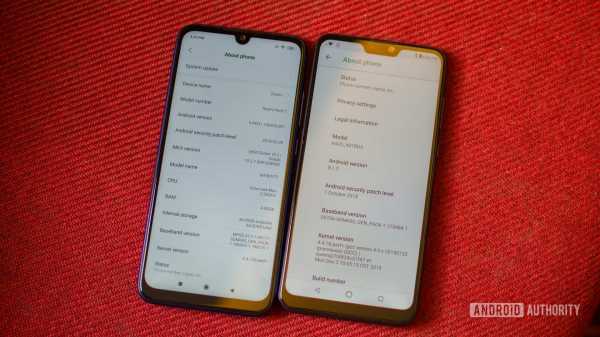
Если вы регулярно читаете Android Authority , скорее всего, вы покупаете новый телефон каждые несколько лет. Это означает, что вам необходимо перенести все ваши ценные пользовательские данные с исходящего на входящий телефон. Если вы активный пользователь WhatsApp, эта передача данных может показаться огромной задачей, но на самом деле это не так. WhatsApp сделал весь процесс максимально простым и быстрым.Вот как вы переносите WhatsApp на свой новый телефон.
Подробнее: Как пользоваться WhatsApp: пошаговое руководство для начинающих
БЫСТРЫЙ ОТВЕТ
Чтобы перенести WhatsApp на новый телефон, сначала сделайте резервную копию своего архива. Затем удалите WhatsApp со своего старого телефона и установите его на новый телефон. При настройке WhatsApp на новом телефоне выберите восстановление резервной копии и следуйте инструкциям на экране.
ПЕРЕЙТИ К ВАЖНЫМ РАЗДЕЛАМ
Сначала сделайте резервную копию своего архива!
Прежде чем что-либо делать, сделайте резервную копию чата WhatsApp и медиаархива на старом телефоне. В Android перейдите в Настройки —> Чаты —> Резервное копирование чата . Лучше всего подключиться к своей учетной записи Google Диска, а затем коснуться зеленого диска BACKUP . Если вы предпочитаете не использовать Google Диск, вы можете создавать резервные копии в локальном хранилище.Но Google Диск — более простой из двух вариантов.
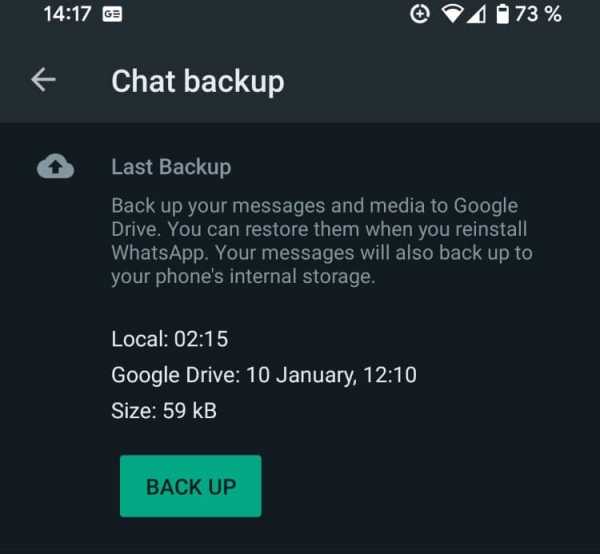 IOS
IOS такая же, за исключением того, что пользовательский интерфейс немного отличается, и вы выполняете резервное копирование только в iCloud. После перехода в Настройки—> Чаты—> Резервное копирование чата , кран Резервное копирование сейчас для резервного копирования архива в облако.
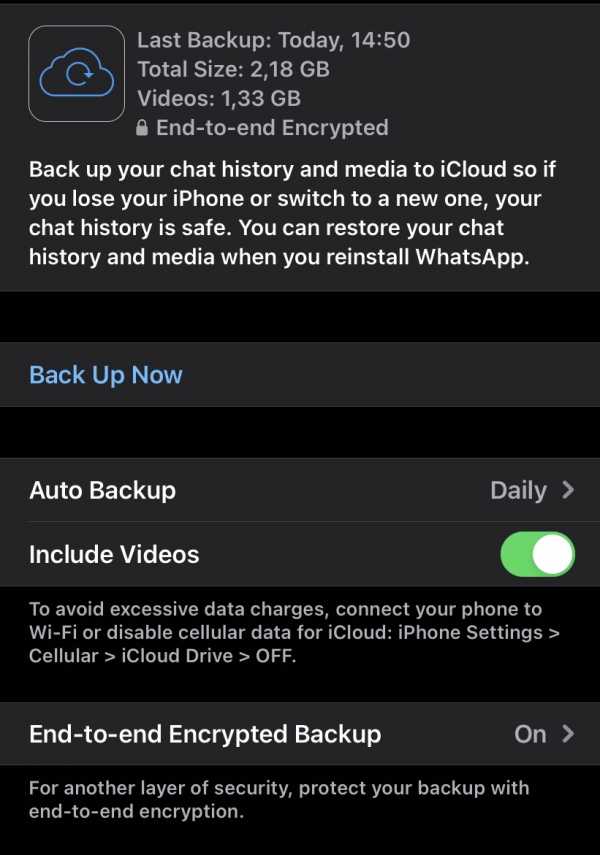
После того, как резервная копия сделана, вы можете перейти на новый телефон. Обязательно сначала запишите код двухфакторной аутентификации или отключите его на старом устройстве.В противном случае ваш архив не будет доступен на новом телефоне.
Перенос WhatsApp на новый телефон Android
Если вы абсолютно уверены, что резервное копирование прошло успешно, полностью удалите WhatsApp со своего старого телефона.
Установите WhatsApp на новый телефон, и вам будет предложено ввести свой номер телефона. Введите новый номер телефона и выполните все процедуры проверки.
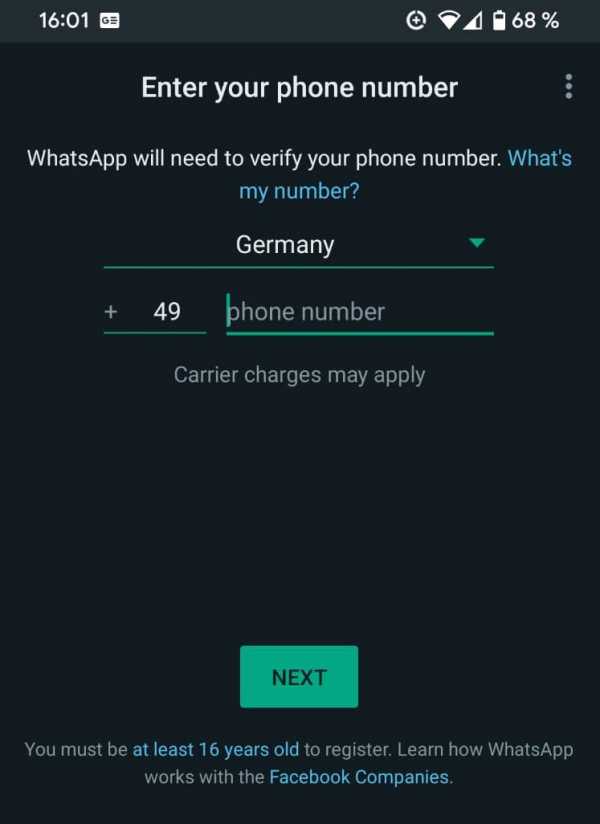
Затем у вас будет возможность Восстановить .Если вы создали резервную копию с помощью Google Диска, а ваш новый телефон уже зарегистрирован в этой учетной записи Google, он автоматически обнаружит резервную копию, сделанную на вашем старом телефоне. Нажмите на зеленый RECOVER внизу, чтобы начать процесс переноса архива на новое устройство.
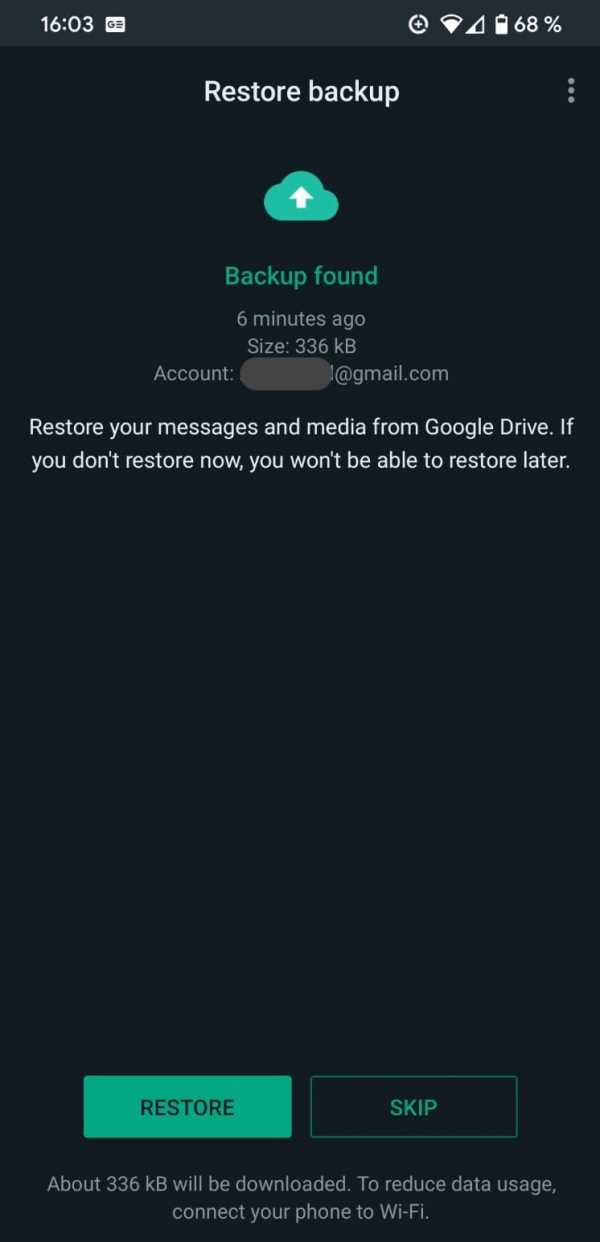
Примерно в это же время вас попросят ввести код двухфакторной аутентификации (если он у вас есть). После ввода время, необходимое для установки архива, будет зависеть от размера файла и скорости вашего интернет-соединения.Потерпи.
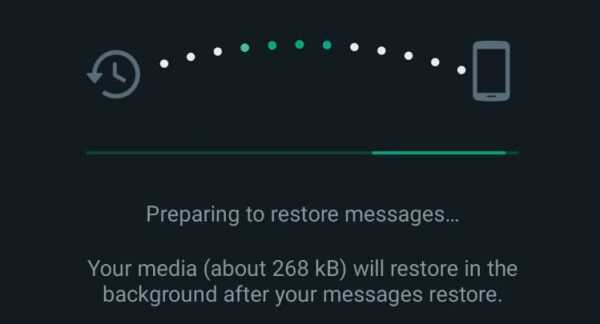
Сообщения в конце концов появятся на экране, но вам снова будет предложено ввести код двухфакторной аутентификации, прежде чем вы сможете прочитать их и ответить на них.
Восстановление из локальной резервной копии
Если по какой-то причине вы не хотите использовать Google Диск в качестве резервной копии, в Android есть локальная резервная копия для телефона или SD-карты.
Используйте предустановленное приложение Google Files на телефоне для доступа к внутренней памяти телефона.Затем вам нужно найти папку WhatsApp. Расположение может различаться в зависимости от вашего телефона, поэтому прокручивайте, пока не найдете папку WhatsApp. Найдя карту, перейдите в базу данных , и вы должны увидеть файл с таким именем. Ваше имя файла будет немного другим.
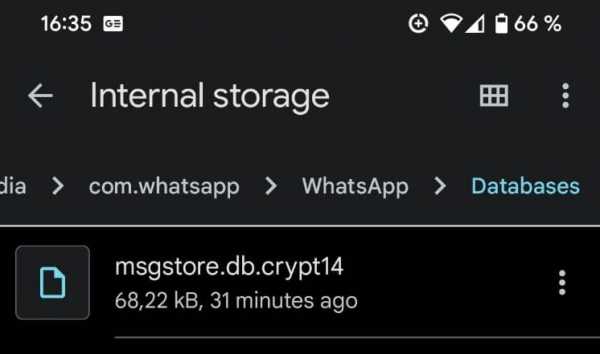
Переименуйте файл в msgstore_BACKUP.db.crypt14 . Теперь выберите последний файл резервной копии с датой в папке Database и переименуйте его в предыдущий файл.В этом случае это будет: msgstore.db.crypt14 .
Теперь удалите WhatsApp, переустановите его и снова выполните первоначальную настройку. Когда придет время восстановить резервную копию, вместо этого будет обнаружена версия в локальной памяти, поскольку резервная копия Google Диска не обнаружена.
Перенос WhatsApp на новый iPhone
Поскольку для iPhone существует только один возможный метод, это значительно упрощает дело. Убедившись, что резервная копия на вашем старом телефоне готова, удалите WhatsApp и выполните процесс переустановки на новом телефоне, как описано в разделе Android выше.
Разница проявляется, когда приходит время восстановить резервную копию. Вместо Google Диска новая установка WhatsApp обнаружит резервную копию iCloud (не забудьте сначала войти в свою учетную запись iCloud на iPhone). Выберите резервную копию iCloud и дождитесь восстановления истории сообщений, мультимедиа, контактов и всего остального.
Перенос WhatsApp с Android на iPhone

В настоящее время невозможно перенести историю сообщений с телефона Android на iPhone.WhatsApp сообщает, что метод скоро появится, но без объявленной даты, кто знает, когда он появится (или когда-либо).
Таким образом, при настройке на новый iPhone будет загружена только основная информация, такая как полное имя, изображение профиля, информация профиля и имена контактов и групп. Но фактическая история сообщений не может (пока) быть передана.
Перенос WhatsApp с iPhone на Android
Есть способ перенести архив WhatsApp с iPhone на Android.Перейдите в Настройки —> Чаты—> Переместить чаты на Android .
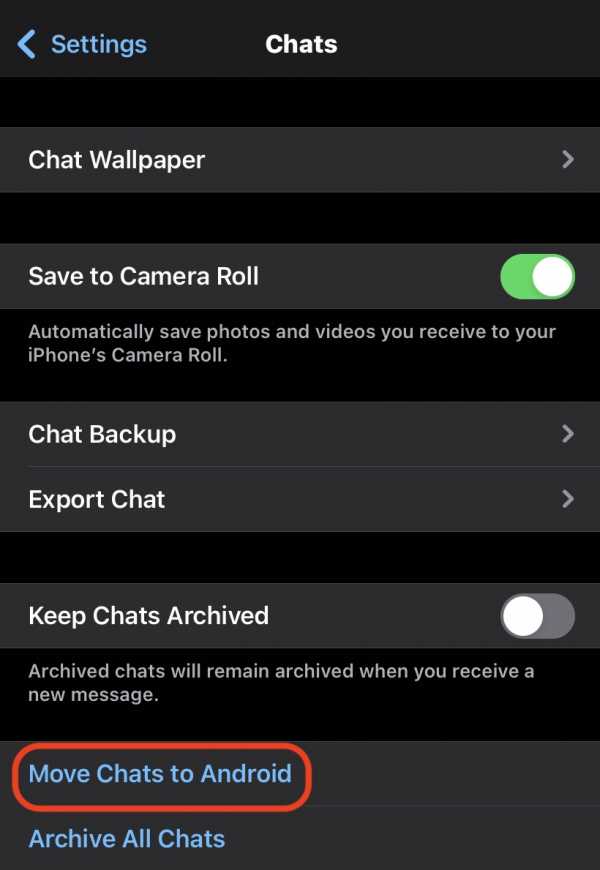
Примечания
.Как сохранить разговор WhatsApp для хранения?
Автор: Натан Э. Малпасс, Последнее обновление: 29 июля 2021 г.
Наш гид научит вас , как сохранить разговор в WhatsApp . Но сначала, вот введение в приложение. WhatsApp становится одним из самых известных и часто используемых на различных коммуникационных платформах по всему миру. WhatsApp используют более миллиарда пользователей примерно в 1 стране мира для общения с близкими, такими как друзья и семья.Пользователи также могут общаться с кем угодно в любое время и из любого места. Это действительно бесплатное приложение для чата, которое всегда было доступно на всех устройствах iOS и Android.
Прямо сейчас разговоры и даже чаты становятся все более и более важными, поскольку пользователи всегда используют WhatsApp, в основном это было личным и профессиональным общением каждого. Большинство разговоров мгновенно сохраняются на устройствах, которые пользователи могут использовать в Whatsapp.Однако каждый раз, когда вы меняете телефон или покупаете более качественное устройство, все ваши звонки и, возможно, чаты не сразу переносятся на новейшее устройство. Вам действительно нужно, чтобы ваши старые чаты собирались там, где вы остановились. Ниже приведена следующая информация о различных способах сохранения сообщений WhatsApp на любом новом устройстве:
.Часть 1. Как сохранить переписку в WhatsApp на устройствах Android и iOS Часть 2. Как сохранить переписку в WhatsApp на компьютере Часть 3.Приложение
Часть 1. Как сохранить разговор в WhatsApp на устройствах Android и iOS?
Несколько разговоров в WhatsApp могут быть просто ценными, поэтому риск потерять их все может создать трудности для пользователей. С другой стороны, WhatsApp предоставляет еще одну функцию, которая позволяет пользователям сохранять, а также передавать все записи вызовов. Следует отметить, что это не было разовым событием. Это просто трудоемкая процедура, которая действительно требует от пользователей сохранения каждого разговора отдельно.Итак, здесь мы научим вас, как легко сохранить разговор в WhatsApp.
Как сохранить разговор в WhatsApp на устройстве Android?
В этой части мы поговорим о том, как сохранить переписку в WhatsApp на Android. Сохранения на Google Диске всегда были доступны даже в новейших и даже новейших функциях WhatsApp. В результате пользователи могут легко экспортировать всю историю разговоров WhatsApp на некоторые устройства. Пользователям просто нужно перейти в настройки меню WhatsApp, затем в «Чаты и звонки», а затем в «Резервное копирование чата».Пользователи могут вручную сохранять разговоры или разрешить автоматическое сохранение всех в опции резервного копирования чата. Когда пользователи переустанавливают Whatsapp на свое новейшее устройство, им фактически потребуется восстановить все разговоры, включая мультимедийный контент. Большинство пользователей получат все важные файлы, перенесенные с Google Диска на последнее устройство.
Другим вариантом было вручную сохранить и восстановить все соответствующие разговоры, что вам сначала нужно сделать, это перейти в настройки WhatsApp.Затем в меню настроек WhatsApp перейдите непосредственно к разделу «Чат и звонки», а затем выберите «Резервное копирование чата». И с любым USB-кабелем, которым можно подключить устройство к компьютеру. Оттуда переместите внутреннюю память телефона в расположение WhatsApp в базах данных. Все файлы и данные уже сохранены в основном в виде списка. Затем восстановите все эти файлы с одной из последних созданных дат. Загрузите WhatsApp на новейший смартфон, но просто не запускайте приложение.
Затем с помощью USB-кабеля подключите новейший смартфон к компьютеру. На последнем смартфоне все файлы/базы WhatsApp уже были. Если его сейчас нет, вы можете сделать это вручную. Затем переместите сохраненные файлы чата во весь этот каталог. Затем откройте WhatsApp на своем последнем смартфоне и подтвердите свой номер мобильного телефона. Все разговоры будут сохранены после нажатия «Восстановить».
Как сохранить разговор в WhatsApp на Google Диске?
Тогда как сохранить разговор WhatsApp на Google Диск? Как недавно было сказано, Whatsapp автоматически создает резервные копии в системе Google Drive.Кроме того, если вы хотите перенести на более новое устройство Android и сохранить все свои тексты, вы можете сделать это быстро и легко. Это будет называться сохранением разговоров WhatsApp на вашем устройстве Android. Для этого выполните следующие действия:
- Запустите WhatsApp, затем перейдите в «Настройки WhatsApp», затем перейдите в «Чаты», а затем в «Резервное копирование чата». Эта функция позволяет автоматически создавать резервные копии всех данных вашего чата.Однако имейте в виду, что хотя резервная копия была перемещена во внутреннюю память вашего устройства, и если вы полностью сбросите ее, вы также можете потерять почти все сохраненные разговоры в WhatsApp.
- Чтобы как-то предотвратить это, вы можете использовать резервную копию ваших данных на Google Диске и, возможно, установить частоту резервного копирования для всех ваших разговоров. Независимо от того, создали ли вы какие-либо учетные записи Google или нет, при появлении запроса выберите «Добавить учетную запись».Для резервного копирования любых файлов выберите сетевой вариант. Поскольку емкость резервного копирования может достигать гигабайт, мы настоятельно рекомендуем использовать услуги Wi-Fi вместо сетей передачи данных.
Как сохранить переписку в WhatsApp по электронной почте?
Сохранение разговоров WhatsApp по электронной почте может быть еще одним полезным инструментом, с помощью которого WhatsApp недавно был доступен на любом устройстве Android. Используя опцию «Отправить электронное письмо», вы можете сохранить еще одну копию каждого разговора WhatsApp, будь то в одиночку или в группе.Следуйте этим простым шагам, чтобы сохранить разговоры WhatsApp по электронной почте:
- Войдите в WhatsApp, а затем начните разговор, который вы хотели сохранить/экспортировать.
- Затем нажмите кнопку «Дополнительно».
- Затем появится всплывающее окно, поэтому просто выберите «Электронная почта», а затем выберите файл, когда вы хотите интегрировать медиа.
- Таким образом, он позволяет отправлять электронное письмо, содержащее историю разговоров WhatsApp, прикрепленную в виде файла.текст.
Как сохранить разговор WhatsApp на устройстве iOS?
Пользователи также могут сохранять свою историю звонков на последний iPhone с помощью резервной копии iCloud и, возможно, даже резервной копии iTunes.
Как сохранить разговор в WhatsApp с помощью iCloud Drive
Чтобы вручную создать резервную копию всех ваших разговоров в любое время, перейдите в «Настройки WhatsApp», затем в «Чаты», в «Резервное копирование чата» и нажмите «Создать резервную копию сейчас».Нажав «Автоматическое резервное копирование», а затем выбрав частоту резервного копирования, пользователи также могут активировать автоматическое резервное копирование по времени. Он также создаст резервную копию всех разговоров и файлов на вашем iCloud Drive, а затем вы сможете решить, хотите ли вы сохранить клипы. А когда дело доходит до доступа к Интернету и даже возможности резервного копирования, процедура резервного копирования iCloud может занять некоторое время.
Чтобы восстановить резервную копию разговора из iCloud, сначала проверьте настройки WhatsApp, чтобы узнать, существует ли резервная копия iCloud, затем перейдите в Чаты, в Резервное копирование чата.Удалите, а затем переустановите приложение из App Store, и вы сразу увидите, когда была сделана предыдущая резервная копия. После проверки номера мобильного телефона выполните все шаги для загрузки истории звонков. Та же самая политика резервного копирования iCloud фактически применяется к восстановлению iCloud. Кроме того, номер мобильного телефона, используемый во время резервного копирования и восстановления, должен оставаться точным. Вы не сможете восстановить историю разговоров из другого WhatsApp.И каждый раз, когда вы делитесь учетной записью iCloud, вы также можете сохранять отдельные резервные копии.
Кроме того, вы можете создать резервную копию iTunes на своем предыдущем iPhone, прежде чем обновлять его до последней версии iPhone. Однако, восстановив iPhone из предыдущей резервной копии iPhone, можно восстановить разговоры в WhatsApp. Вот как можно сохранить разговоры в WhatsApp с помощью iCloud Drive.
Часть 2. Как сохранить разговор WhatsApp на моем компьютере?
Варианты онлайн-резервного копирования WhatsApp сохранят ваши разговоры и файлы WhatsApp на облачных серверах.Вам могут понадобиться услуги сторонних инструментов резервного копирования, передачи и восстановления WhatsApp, если вы хотите сохранить разговоры WhatsApp на своем компьютере. Вместо того, чтобы сохранять все разговоры WhatsApp в облаке, это программное обеспечение всегда позволяет пользователям передавать разговоры и файлы WhatsApp на ПК, будь то ПК или Mac. В настоящее время существует официальная возможность хранить разговоры и файлы WhatsApp на вашем компьютере.
В результате, если вы действительно хотите сохранить разговоры WhatsApp на компьютере, вам понадобится услуга программного обеспечения FoneDog WhatsApp Transfer, где вы также можете передавать и сохранять разговоры WhatsApp с телефона на компьютер.Использование FoneDog WhatsApp Transfer стало эффективным приложением, которое позволяет любому без особых усилий передавать вызовы WhatsApp между iPhone на другой iPhone. Пользователи могут создавать резервные копии всех разговоров WhatsApp, чтобы предотвратить потерю базы данных, а также в любое время восстанавливать все разговоры WhatsApp на устройствах iPad или iPhone. Эта платформа поддерживает большинство версий iOS и моделей iPhone.
Скачать бесплатно Скачать бесплатно
Использование FoneDog WhatsApp Передача при сохранении разговоров WhatsApp с устройства iPhone на компьютер, вот как это сделать:
- Запустите FoneDog WhatsApp Transfer.
- Затем просто подключите устройство к компьютеру и нажмите кнопку «Начать передачу», чтобы начать передачу.
- В интерфейсе утилиты выберите «Резервное копирование». Затем выберите путь резервного копирования, а затем выберите «Начать резервное копирование», чтобы сохранить и создать резервную копию всех ваших чатов и файлов WhatsApp.
Люди также читают Как легко и быстро передавать сообщения WhatsApp Как легко и быстро сохранять чаты WhatsApp?
Часть 3.Приложение
Эта статья о том, как сохранить разговор WhatsApp на некоторых устройствах и некоторых популярных платформах. Мы также описываем важность сохранения разговоров WhatsApp для всех пользователей WhatsApp и даем технические советы, которые вы можете использовать для сохранения этих важных разговоров, а также для резервного копирования, передачи и восстановления этих разговоров WhatsApp. Мы также представили использование FoneDog WhatsApp Transfer для сохранения разговоров WhatsApp на компьютере, что также является большим подспорьем для тех пользователей, которые не хотят сохранять свои разговоры в облачных резервных копиях.Надеюсь, вам было весело и вы научились с легкостью сохранять переписку в WhatsApp.
.Как сделать резервную копию сообщений WhatsApp на iPhone?
IOSобрабатывает резервные копии иначе, чем Android. Отсутствие четко определенного локального хранилища смущает некоторых пользователей, особенно тех, кто недавно перешел на iOS. Говоря о сообщениях WhatsApp и о том, как их сохранять, если вы являетесь пользователем iPhone, все намного проще, чем вы думаете.
Узнайте все, что вам нужно знать о резервных копиях WhatsApp на iOS, в этой статье.
Стандартизированный метод
По умолчанию WhatsApp не хранит сообщения на своих серверах, поэтому вы не можете восстановить сообщения, которые могли быть удалены. Поэтому лучше всего сделать резервную копию ваших разговоров на случай, если вам понадобится доступ к информации.
К сожалению, в отличие от телефонов Android, в iPhone нет встроенной поддержки локального хранения сообщений WhatsApp. Это означает, что вам нужно использовать iCloud, чтобы сохранить историю чата.
Для начала убедимся, что резервное копирование iCloud включено. Вот где проверить:
После включения резервного копирования iCloud для WhatsApp вы можете создавать резервные копии своих сообщений.Вы можете сделать это резервное копирование вручную или настроить автоматическое резервное копирование.
Вот как вручную сделать резервную копию в WhatsApp:
Запустится процесс резервного копирования. Конечно, вы также можете автоматизировать это.Это полезно, так как это не повлияет на ваши резервные копии, если вы вдруг забудете их инициализировать.
Вы также можете настроить эту функцию и выбрать, хотите ли вы сохранять видео или только тексты.
Помните, что вам нужно убедиться, что ваш iCloud Drive включен, прежде чем делать это.Также не забудьте войти в приложение со своим Apple ID.
Как скачать историю чата
Теперь у вас есть резервные копии истории чатов. Как получить к ним доступ? В случае серьезных проблем с iPhone вы всегда можете восстановить свой телефон из старой резервной копии. Он также восстановит чаты WhatsApp, если вы создадите их резервную копию в iCloud.
Вы также можете использовать iCloud для поиска сохраненных сообщений.
Как экспортировать историю чата
Вы можете экспортировать историю чатов и отправлять ее себе.Таким образом, вы можете использовать свой почтовый ящик для хранения чатов WhatsApp и обхода резервных копий.
Часто задаваемые вопросы
Несмотря на то, что WhatsApp имеет довольно простой интерфейс, для выполнения некоторых задач, таких как резервное копирование, может потребоваться дополнительная помощь.Читайте дальше, если у вас есть вопросы о сохранении сообщений WhatsApp.
Как перенести сообщения с iPhone на Android?
Если вы знакомы с iOS и Android, вы, вероятно, уже знаете, что iCloud несовместим с устройствами Android. Однако можно передавать сообщения между двумя операционными системами.
Вот что вам нужно сделать:
1. Откройте WhatsApp и перейдите в «Настройки», как мы делали выше.
2.Нажмите «Переместить чаты на Android».
Примечание. Вы также можете переместить свои сообщения на новый номер телефона, нажав Переместить на другой номер телефона?
3. Нажмите «Пуск» на iPhone.
4. Коснитесь параметра, чтобы восстановить WhatsApp на устройстве Android во время установки.
5. Следуйте инструкциям на экране.
Если вы не видите параметр передачи WhatsApp или ваш телефон уже настроен, вы можете использовать стороннюю службу или приложение для передачи сообщений, экспорта чатов на свой адрес электронной почты (как показано выше) или использовать Samsung Smart Switch (если у вас есть устройство Samsung .
Является ли iCloud единственным вариантом для резервного копирования сообщений WhatsApp?
№ Но это более практичный вариант. Как вы, возможно, знаете, Apple предоставляет пользователям 5 ГБ свободного места. Тогда вам придется платить за больше (до 2 ТБ). Если у вас нет хранилища iCloud, вы можете использовать компьютер или стороннюю службу (примечание покупателя) для резервного копирования сообщений WhatsApp.
Вам нравится идея облачного хранилища?
Посмотрим правде в глаза - большинство обычных людей не являются целью хакеров.Так что, скорее всего, ваши данные в iCloud в безопасности. Хотя создание и передача некоторых резервных копий может занять некоторое время, хорошо иметь такую большую емкость хранилища, доступную из любого места.
Сообщите нам в разделе комментариев ниже, если вы сохраняете WhatsApp в режиме автоматического резервного копирования или создаете его, когда вам это нужно. Также поделитесь с нами своими мыслями о безопасности iCloud.
.Как сделать резервную копию и восстановить Signal или перенести Signal на новый телефон.
Если вы недавно перешли с WhatsApp (или другого приложения) на Singal, вы, вероятно, все еще привыкаете к новому пользовательскому интерфейсу и тому, как вы перемещаетесь по приложению. Хотя Signal по-прежнему является очень простым приложением для обмена сообщениями, вы можете создавать резервные копии любых данных, которые в настоящее время хранятся в приложении Signal.
Связано: Как пригласить друзей и семью использовать Signal.
Любой, кто недавно перешел с WhatsApp или другого сервиса на Signal, вероятно, заметил, насколько простым является обмен сообщениями. К сожалению, ценой обеспечения конфиденциальности является потеря многих функций. Для приложения, которое все еще ищет свое место на рынке, это вполне нормально, так как новые возможности обычно появляются уже после того, как компания создана.
Basic или нет, Signal по-прежнему обладает всеми важными функциями, которые есть у большинства конкурентов на рынке. В том числе возможность резервного копирования, восстановления и/или переноса данных на новое устройство. Еще более впечатляющим или интересным является то, что Signal не выполняет резервное копирование в облако. Это означает, что все ваши данные хранятся локально (в зашифрованном виде) и надежно хранятся на вашем устройстве. Как вы, возможно, знаете, у него, вероятно, есть свои преимущества и недостатки.Но давайте перейдем к резервному копированию Signal.
- Откройте Signal на вашем устройстве.
- Перейдите к Настройки> Беседы> Резервное копирование
- Затем выберите Включить, и выберите, где вы хотите сохранить резервную копию.
- Теперь выберите папку резервного копирования , следуйте инструкциям, затем нажмите Резервное копирование.
Как сделать резервную копию Signal?
Чтобы сделать резервную копию вашей учетной записи Signal, вам необходимо сделать следующее.
- Сначала откройте Signal на устройстве Android или iOS, затем перейдите в «Настройки»> «Вызовы»> «Резервное копирование».
- Здесь коснитесь синего значка «Включить» и запишите пароль, отображаемый на экране. Я предлагаю вам сохранить их, а также создать цифровую копию на случай, если вы потеряете один или другой. Если вы сделаете резервную копию и потеряете этот код, вы не сможете получить доступ к своим сохраненным данным.
- Если у вас есть копия кода и установлен флажок, нажмите Включить резервное копирование.
- Это приведет вас к новому экрану, где у вас есть три основных варианта:
- Резервное копирование
- Папка резервного копирования
- Подтвердите резервный пароль
- Сначала выберите Папка резервного копирования и выберите место, где вы хотите сохранить резервную копию Signal.
- Наконец, нажмите Резервное копирование , и все данные будут зашифрованы и сохранены в указанном месте.Если вы хотите, вы можете использовать опцию Verify Backup Password, чтобы убедиться, что все работает правильно.
Как восстановить данные из резервной копии Signal?
Чтобы восстановить резервную копию Signal, выполните следующие действия. Только помните, что для этого вам понадобится пароль. Так что подготовьте их заранее.
Примечание: Вы можете сделать это только из новой версии Signal.
- Откройте Signal, затем нажмите Восстановить резервную копию.
- Найдите файл на своем устройстве.
- Введите пароль , который вы записали при первом резервном копировании.
- Теперь подтвердите свой номер и PIN-код.
- Восстановить резервную копию в приложении.
Как перенести данные Signal на новый телефон?
Если вы хотите перенести данные на новое устройство, следуйте инструкциям, описанным для восстановления резервной копии.Затем просто скопируйте и вставьте файл с текущего устройства на новое устройство. Когда у вас есть файл резервной копии на вашем новом телефоне, просто выполните шаги восстановления резервной копии , и все готово.
.90 000 6 функций WhatsApp, о которых вы не зналиЭто стоит знать.
WhatsApp — один из самых популярных мобильных мессенджеров, который использует только интернет-соединение для отправки сообщений. Благодаря этому мы можем пользоваться его возможностями по всему миру, не беспокоясь о роуминговых расходах. Приложение также имеет несколько функций, о которых мало кто знает. Мы представляем их в руководстве ниже.
WhatsApp в основном используется для отправки текстовых сообщений, хотя мы также можем использовать его для отправки фото или видео.Приложение также имеет некоторые полезные функции, о которых мало кто знает. Мы перечисляем их ниже.
1. Отключить групповые сообщения
Одним из главных преимуществ WhatsApp является возможность одновременного общения с группой людей. Однако иногда — особенно когда мы не участвуем в разговоре — поток уведомлений может раздражать. К счастью, их можно отключить для определенной группы.
Для этого нажмите и удерживайте имя группы, звук которой хотите отключить, затем перейдите к информации о группе.Мы можем отключить его отсюда — доступны варианты на 8 часов, на неделю или на год.
2. Отключить функцию «Просмотрено»
Seen — это функция, которая сообщает нам, когда последний раз определенный человек был доступен в коммуникаторе. То же самое верно и для нашего человека. Если вы не хотите, чтобы другие видели, когда вы пользуетесь мессенджером, вы можете отключить эту функцию.
Для этого перейдите в «Настройки» → «Учетная запись» → «Конфиденциальность» → «Просмотрено». Отсюда мы можем определить, кто может видеть нашу доступность.Выбрав «Никто», мы полностью отключаем эту функцию, но при этом не сможем видеть доступность других людей.
3. Измените свой номер телефона
Вы изменили свой номер телефона, но не хотите создавать новую учетную запись WhatsApp? К счастью, создатели предусмотрели такую возможность. Просто введите свой новый номер в опции.
Перейдите в «Настройки» → «Учетная запись» → «Изменить номер». Все контакты, группы и чаты будут перенесены на новый номер.
4. Пользовательские групповые уведомления
Вместо мьютирования одних групп стоит попробовать изменить стандартное уведомление на другие. Мы можем назначить каждой группе свой звук, благодаря чему мы будем знать, кто отправил сообщение, не глядя в телефон.
Чтобы изменить звук уведомления, нажмите и удерживайте название интересующей вас группы. Затем перейдите в информацию о группе и нажмите «Собственные уведомления». Именно здесь можно установить любой звук, а также цвет диода (если наш телефон им оснащен).
5. Посмотрите, прочитал ли кто-нибудь ваше сообщение
"Я не получил это сообщение" - наверняка каждый из нас хоть раз слышал такой перевод. В случае с WhatsApp это легко проверить. Галочка появляется рядом с сообщением после отправки сообщения. Один черный символ означает, что текст был успешно отправлен. Две черные галочки означают, что сообщение доставлено. Две синие галочки означают, что человек прочитал наше сообщение.
Также доступны немного более подробные данные. Просто выберите сообщение, которое мы отправили, а затем нажмите значок информации (i). В результате будет отображаться время доставки и прочтения нашего сообщения.
Если вы не хотите, чтобы другие проверяли вас таким образом, вы можете отключить эту функцию. Перейдите в «Настройки» → «Учетная запись» → «Конфиденциальность» и снимите флажок «Уведомления о прочтении».
6. Используйте WhatsApp в браузере
Вы также можете использовать мессенджер из браузера.Это более удобный способ общения, особенно если мы долго зависаем за компьютером. Чтобы связать свой аккаунт с браузером, перейдите на web.whatsapp.com, а затем в мобильном приложении перейдите в Меню → WhatsApp Web. Теперь вам просто нужно отсканировать QR-код, видимый на экране, чтобы иметь возможность использовать мессенджер в вашем браузере.
.90 000 "Это был бы идеальный план" - успеет ли Ян Блахович вовремя? Гловер Тейшейра сжульничал, когда завершил карьеру!
Закаленный в боях чемпион UFC в полутяжелом весе Гловер Тейшейра рассказал о своих планах на пенсию и рассказал, когда он намерен провести последний матч в своей карьере.
Когда в октябре прошлого года, после почти десятилетия боев под знаменем UFC , он выиграл титул в полутяжелом весе, свергнув с трона Яна Блаховича в Абу-Даби, было много голосов, предполагающих, что это был идеальный момент, чтобы закончить его карьера.
Гловер Тейшейра - ведь речь о нем конечно же - перчатки на колышек, однако, не повесил. Перед ним открылись новые возможности – в СМИ, продвижении и бизнесе. Чтобы сохранить чемпионский статус, бразилец сразится с Jiri Prochazka в схватке сингапурского гала UFC 275 .
Однако это не означает, что мысли об уходе на пенсию не приходят ему в голову. Напротив! У Гловера Тейшейры уже есть конкретные планы отправиться навстречу заходящему солнцу.Он поделился ими в последнем разговоре с порталом Combate.com .
«Идеальный план для меня — выиграть следующий бой, на котором я, кстати, полностью сосредоточен, и последний бой состоится в ноябре в Нью-Йорке», — сказал Гловер. - Это недалеко от города, в котором я живу двадцать лет, недалеко от моего клуба.
- Это будет мой прощальный бой. Я думаю об этом прямо сейчас. В ноябре мне исполнится 43 года.Я все еще лучший в мире или нет, я хочу завершить свою карьеру в этом году. Это, наверное, последний год моей карьеры. Я не хочу принимать решения после боя, но какое-то время я думал об этом.
- Я не хочу уходить в отставку, как (Генри) Сехудо, который все время хочет драться. Когда я выйду на пенсию, я хочу этого комфорта и душевного спокойствия. Это был бы идеальный план. В идеале я хотел бы уйти в отставку в этом году с поясом на бедрах, но для этого нужно проделать большую работу.
- Мы должны посмотреть, вступит ли в игру Нью-Йорк, и мне еще нужно победить чертовски крутого парня. Но я так это вижу.
Готовность бразильца драться в Нью-Йорке в рамках ноябрьского гала не является большим сюрпризом, ведь несколько дней назад он объявил, что будет счастлив сыграть Madison Square Garden в матче-реванше с Яном Блаховичем, если тот победит Иржи Прохазка через несколько недель.
Кроме Поляка - явный фаворит у чемпиона Бразилии - в игре чемпионата учитываются два других игрока, Энтони Смит , который к тому же резко критиковал по его мнению позицию Цешинского князя , и серию из восьми побед ускорил Магомед Анкалаев .Американец встретится с дагестанцем 30 июля в рамках гала-концерта UFC 277 .
Все бои UFC можно смотреть и делать ставки в Fortuna - с бонусом до 600 злотых
Fortuna Online — легальная букмекерская контора. Игра с нелегальными компаниями запрещена. Азартные игры сопряжены с риском.
.Копия WhatsApp. Как восстановить удаленные сообщения в WhatsApp? Удаленные медиафайлы и вложения
Подписка:
Наверняка многие из вас пользуются популярным и удобным мессенджером Whatsapp, который позволяет бесплатно общаться со всеми подписчиками вашей адресной книги при условии, что у них также установлено данное приложение. Но что, если ваша история чата будет удалена или вы случайно удалите важное сообщение? Восстановление может также потребоваться после сброса телефона к заводским настройкам.Главное — не отчаиваться, выход есть, и о нем подробнее в сегодняшней статье.
Как получить сообщения WhatsApp
Для наглядности рассмотрим процесс восстановления в операционных, которые так популярны сегодня. мобильные системы, такие как iOS, Android и Windows Phone.
Восстановление на платформу телефонии Android и Windows
Помните, что коммуникатор автоматически создает резервную копию всей истории переписки и помещает ее на встроенную карту памяти телефона.Поэтому, чтобы вернуть все данные из этой копии, достаточно удалить и переустановить приложение. В процессе установки вам будет предложено восстановить все чаты. Если это не так, возможно, карта памяти повреждена или вы используете другое количество телефонов. Вы также должны знать, что восстановление возможно только из резервной копии, созданной менее 7 дней назад.
Более старые истории сообщений также можно получить, если вы создали резервную копию WhatsApp и все сообщения сохранялись каждые 7 дней.Также обратите внимание, что все незарезервированные сообщения будут удалены при восстановлении старой версии.
Скачать нужную версию сохраненной переписки, удалить мессенджер, а затем с помощью любого файлового менеджера перейти в каталог: ваша карта памяти/Whatsapp/база данных (их будет несколько, выберите нужную дату). Файл резервной копии имеет имя msgstore-YYYY-MM-DD.1.db.crypt, где заглавные буквы — срок резервирования. Нужный файл следует переименовать в msgstore.db.crypt, удалив дату из его имени.Затем переустановите приложение, и вам будет предложено восстановить всю вашу информацию.
Восстановление переписок WhatsApp в iOS
Информация о переписке не хранится на серверах Whatsapp, поэтому ее можно восстановить только из резервной копии iCloud. Вы всегда можете сделать это вручную, чтобы не потерять важные сообщения. Для этого в настройках приложения выберите пункт - "Настройки чата" -> "Копировать" - и сделайте копию.Также есть возможность автоматического создания.
Для операции восстановления убедитесь, что резервные копии на месте, затем удалите и переустановите приложение. Вся история будет восстановлена при помощи iCloud Help. Обратите внимание, что вы должны использовать тот же номер телефона.
Еще один способ сохранить сообщения Whatsapp — отправить все данные себе на почту. Для этого откройте приложение, выберите чат и интересующие вас контакты, найдите опцию «Отправить по почте», прикрепите необходимые файлы, введите свой адрес электронной почты.Копия переписки будет отправлена на указанный адрес электронной почты.
Вот и все, удачи!
Примечания
Чем больше контактов появляется у владельца смартфона при общении в Whatsapp Networks, тем быстрее «память» заполняется различными данными. Некоторые переписки имеют большое значение для пользователей и они стараются сохранить их как можно дольше, бывает, что гаджет просто выходит из строя и все данные могут быть утеряны. Но если пользователь знает, где находятся резервные копии WhatsApp на Android, он может восстановить их самостоятельно, без помощи специалиста.
Большая часть информации, содержащейся в WhatsApp, может быть для вас бессмысленной, но вы не должны забывать несколько фактов из своей жизни: дату деловой встречи, важное сообщение. Разработчики интерфейса учли это и постарались, чтобы диалог сохранялся автоматически. Но смартфон не запоминает всю информацию.
Резервное копирование в приложении спроектировано таким образом, что для хранения данных можно использовать разные места:
- Память гаджетов;
- «Облако»;
- Съемная карта памяти.
Если карта micro SD и облачное хранилище могут хранить большой объем данных, внутренняя память мобильного телефона ограничена. А копия интерфейса устроена так, что переписка хранится всего 7 дней. Через неделю устаревшая информация удаляется. Но если что-то было удалено для Now Time, пользователь может восстановить эти данные.
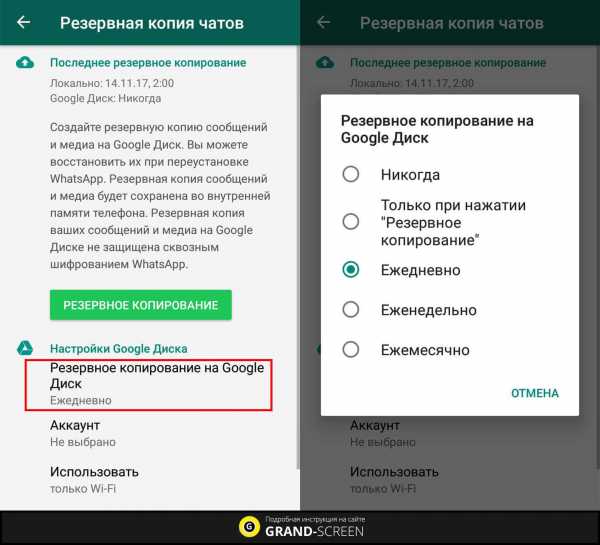
Резервное копирование Android и iPhone
Продублировав переписку на телефон, пользователь сможет получить доступ к утерянным данным.Резервное копирование на iPhone:
- Перейти в меню настроек;
- чатов;
- Дополнительное копирование;
- Сделать копию;
- Начинается копирование информации, которая будет храниться в iCloud смартфона.
Внимание! По умолчанию WhatsApp автоматически дублирует информацию. Пользователь может самостоятельно установить периодичность резервного копирования.
Дубликат переписки на Android:
- Перейти в меню настроек;
- чатов;
- Копия корреспонденции;
- Резервное копирование данных;
Сообщение автоматически сохраняется.Тогда копии переписки отобразятся в памяти смартфона. По умолчанию они будут расположены по адресу: /sdcard/WhatsApp/Databases, где хранится резервная копия WhatsApp для Android. Пользователь может получить доступ к переписке через файловый менеджер гаджета или подключив устройство к компьютеру и открыв встроенную память мобильного телефона в «Проводнике».
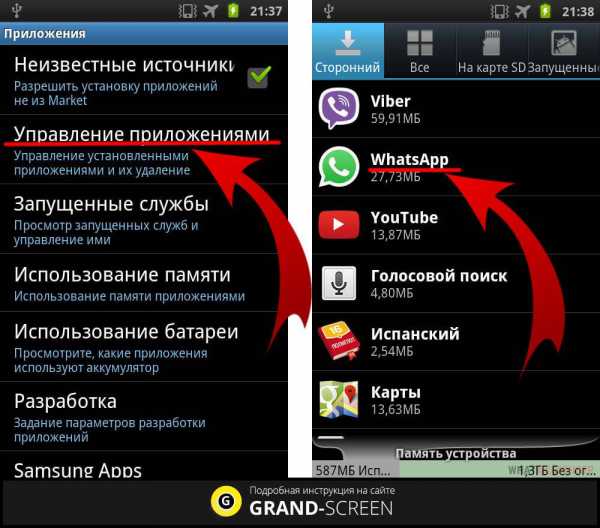
Где пользователь может найти архив мессенджера
Сообщения, полученные системой, перемещаются в память гаджета.Сама переписка хранится на карте или во внутренней памяти гаджета, в подразделе WhatsApp. Архив создается автоматически ежедневно.
Возможно копирование информации на Google Диск. Для этого сам мобильный телефон должен быть синхронизирован с этим интерфейсом. Далее нужно действовать по следующему алгоритму:
- «Настройки», «Копировать» на заданный период времени;
- Для iPhone информация может храниться в iCloud: «Управление чатом», «Резервное копирование».
В обоих вариантах пользователю потребуется учетная запись в выбранной службе. Главное преимущество таких архивов в том, что при утере мобильного телефона или карты памяти переписка быстро восстанавливается.
Внимание! Найдите необходимую информацию на своем смартфоне в папке Приложения, где хранятся резервные копии WhatsApp Android . А вот открыть архив простыми средствами операционная система не подойдёт.
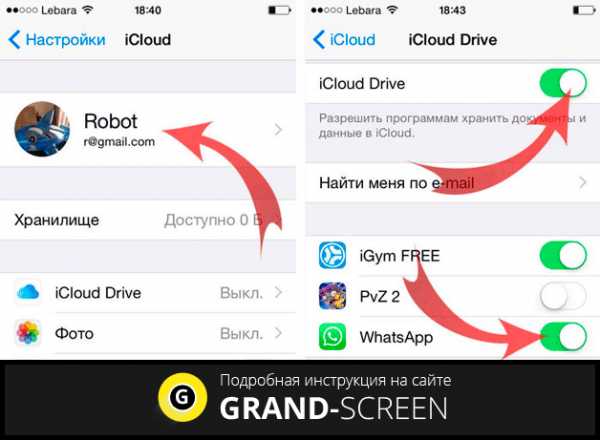
Удалить заархивированные сообщения WhatsApp
Существует несколько способов удаления скопированных данных. Самый простой из них — файловый менеджер. Чтобы удалить всю переписку на Android, вам потребуется:
- Войти в файловый менеджер - папка WhatsApp;
- Нажмите Backups, удерживайте 2-3 секунды;
- Подтвердить задачу "Удалить".
Владельцы iPhone могут сохранять переписку в iCloud.Для удаления архива пользователю необходимо:
- Перейти в меню настроек;
- Укажите элемент iCloud;
- Нажмите "Память";
- Найдите WhatsApp, «Стереть все».
Функция сохранения архива удобна в использовании, позволяет копировать важную переписку, открывает доступ к ней в случае утери необходимой информации. Но владельцы смартфонов, которые беспокоятся о конфиденциальности данных, могут удалить их в любое время, независимо от того, где они хранятся.
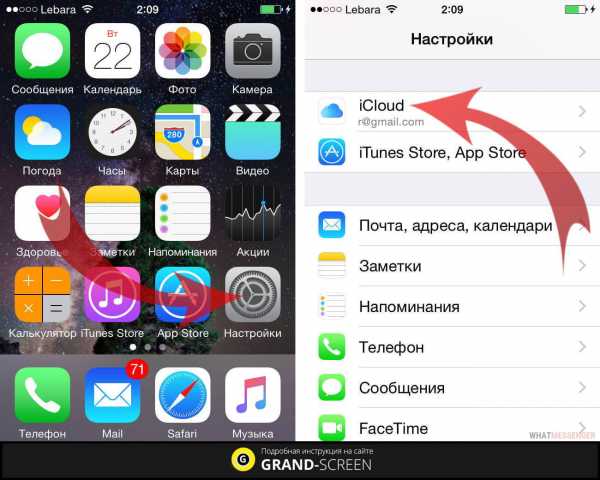
Как удалить резервную копию WhatsApp на Android с Google Диска:
- Зайдите на сайт, откройте свой аккаунт. Если пользователь открывает сайт с мобильного телефона, он должен нажать в левом верхнем углу Меню - "Полная версия".
- Нажмите на иконку "Оборудование", "Настройки", "Работа с приложениями".
- Найдите WhatsApp в списке. Его появление может занять 2-3 минуты.
- Выберите размер «Данные приложения». Это может занять до 3 минут.
- Нажмите "Настройки", "Удалить переписку", подтвердите выбранное действие.
Внимание! Архив хранится до тех пор, пока смартфон находится в постоянном использовании. Если вы забудете об этом на несколько недель, то рядом с названием копии будет проставлена дата, к которой будет актуальна переписка. По истечении срока вся информация будет удалена.

Когда разговор в WhatsApp можно удалить
Иногда все сообщения в коммуникаторе внезапно исчезают независимо от того, что вы хотите сделать.Это может произойти в следующих ситуациях:
- Случайно очистить чат: пользователь нажал «Удалить чат» вместо «Добавить чат». Это связано с непрактичностью сенсорных экранов.
- Прошивка смартфона: вся информация потеряна навсегда;
- Покупка нового мобильного телефона: сообщения исчезают после установки услуги.
Вся корреспонденция постоянно архивируется. На смартфонах сообщения автоматически копируются в установленное пользователем расписание.Самый простой способ восстановить резервные копии — удалить WhatsApp и загрузить его снова. При проверке номера система предложит восстановить архивы с Google диска или переместить локальный файл.
Создать резервную копию - необходимая функция для пользователей, которые хотят сохранить свои данные WhatsApp на долгое время. В случае потери информации владелец смартфона сможет восстановить переписку самостоятельно.
В этой статье мы рассмотрим способы восстановления истории, контактов, чатов и переписки, а также отправленных или отправленных файлов и изображений из одного из самых популярных мессенджеров - WhatsApp.
При необходимости восстановления данных пользователи WhatsApp при замене своего смартфона на другой, после случайного удаления одного из чатов или всех их, в результате сброса памяти смартфона или форматирования карты памяти (на которой, как правило , история переписки приложения сохраняется).
Содержимое:Восстановление переписки или чата в случае удаления из приложения
Восстановить последнюю переписку
Чтобы восстановить переписку, которая велась не ранее 7 дней назад, просто переустановите приложение на мобильном устройстве: сначала удалите, затем установите заново.WhatsApp каждый день автоматически создает резервную копию ваших данных и сохраняет их на карте памяти вашего смартфона.
После переустановки приложение предложит восстановить историю сообщений из ранее созданной резервной копии. Все, что вам нужно сделать, это нажать кнопку "Восстановить" и программа автоматически восстановит данные за последние 7 дней в процессе установки.
Восстановить старую переписку
Восстановление чатов старше 7 дней — более сложный процесс.Для этого перейдите в папку на карте памяти устройства, где WhatsApp сохраняет резервные копии чатов пользователя:
.
Если вы перейдете в эту папку, вы увидите один файл с именем msgstore.db.crypt12 и несколько других файлов с именем .
msgstore.db.crypt12 — это последний файл резервной копии чатов WhatsApp. Именно из этого файла происходит автоматическое восстановление чатов и контактов после переноса установки WhatsApp.
msgstore-2016-11-08.1.db.crypt12 — резервная копия чатов приложения на конкретную дату, указанную в имени файла. В нашем случае это бэкап чата от 8 ноября 2016
Поэтому, если вы хотите восстановить чаты до состояния определенной даты, найдите файл с этой датой в имени и переименуйте его в msgstore.db.crypt12 .
Затем удалите WhatsApp со своего устройства и переустановите его. В процессе установки программа предложит восстановить обнаруженный чат и резервную копию контактов, как описано в предыдущем разделе.Восстановите его, и история из ранее измененного файла будет восстановлена.
Просто помните, что ваше устройство будет удалено в результате текущей истории чата. Чтобы его восстановить, нужно сделать все в обратном порядке.
Примечание . Если вы вручную создаете резервную копию своих чатов, она также сохраняется в файл с именем msgstore.db.crypt12 . Поэтому, чтобы не потерять файл с созданной вручную резервной копией чата, переименуйте его и сохраните в удобном месте.И если вы хотите восстановить из него чаты, переименуйте данный файл обратно в msgstore.db.crypt12 .
Вы можете вручную создать резервную копию своих чатов через меню WhatsApp Настройки / Чаты / Резервное копирование чата .
Как восстановить чаты WhatsApp после очистки или форматирования карты памяти?
Если карта памяти вашего устройства вышла из строя, вы ее стерли или отформатировали, вы также можете восстановить историю чатов WhatsApp..
Для этого подключите смартфон к компьютеру или подключите карту памяти к компьютеру с помощью картридера. Запустите раздел восстановления Queen и вы увидите созданные файлы WhatsApp с историей чата.
Восстановите содержимое папки Базы данных . Переместите нужный файл истории чата в папку карты памяти вашего устройства WhatsApp. Затем повторите процедуру восстановления устаревшей переписки в чате (раздел «Восстановление устаревшей переписки» ).
Восстановление или перенос данных с одного смартфона на другой
Если вы сменили смартфон на новый и вам нужно восстановить на нем историю чатов старого устройства, перенесите файлы со старых телефонов на новые. Во время установки WhatsApp обнаруживает резервную копию вашего чата и предлагает восстановить ее.
Восстановление изображений, видео или аудиофайлов, удаленных из WhatsApp
Все файлы, отправленные или полученные из WhatsApp (изображения, аудио, видео, документы и т.) также сохраняются приложением на карту памяти в папку /sdcard/WhatsApp/Media . Если такие файлы удалить из чата, они все равно будут храниться в указанной папке. Просто перейдите по адресу /sdcard/WhatsApp/Media , откройте папку, соответствующую типу файла, который вы ищете.
Если вы хотите восстановить изображение, видео или аудио из чатов WhatsApp после форматирования или очистки карты памяти вашего устройства, вы можете сделать это следующим образом.
Подключите смартфон к компьютеру или карту памяти к компьютеру с помощью картридера. Запустите Hetman Partition Recovery и просканируйте им карту памяти. С помощью программы перейдите в папку на карте памяти /sdcard/WhatsApp/Media и вы увидите папки с файлами, отправленными или полученными через WhatsApp, отсортированные по типу файлов.
Вы можете легко копировать сообщения WhatsApp с Android и онлайн. Тем не менее, есть несколько вещей, которые вам понадобятся, прежде чем вы начнете.Во-первых, вам нужна учетная запись Google, которую необходимо активировать на вашем устройстве Android, поскольку мы будем использовать Google Диск для резервного копирования сообщений WhatsApp в Интернете.
Вам также необходимо установить и активировать сервисы Google Play на устройстве Android и иметь достаточно места на диске Google для сохранения сообщений WhatsApp, включая видео-, аудио- и графические файлы. Когда вы будете готовы, выполните следующие действия, чтобы иметь возможность создавать резервные копии сообщений WhatsApp в Интернете.
Шаг 1 - Запустите WhatsApp.
Шаг 2 — кнопка меню, затем «Настройки»> «Чаты и подключения»> «Резервное копирование чата».
Шаг 3 - Выберите «Вернуться на Google Диск», выбрав частоту резервного копирования по своему усмотрению.
Шаг 4. Нажмите кнопку «Резервное копирование», чтобы начать резервное копирование всех ваших данных WhatsApp на ваш Google Диск.
Примечание. В зависимости от количества сообщений WhatsApp и медиафайлов этот процесс может занять несколько минут.
Плюсы:
- Это простой метод, требующий всего нескольких щелчков мышью для выполнения резервного копирования.
- Установка дополнительного программного обеспечения не требуется.
- Резервная копия легко доступна при смене устройства, поскольку оно подключено к сети.
Минусы:
- Работает в основном на устройствах Android.
- Не предлагает возможность выбора сообщений для резервного копирования.
Часть 2: Как сделать резервную копию онлайн-сообщений WhatsApp на iPhone?
Резервное копирование всех разговоров WhatsApp на iPhone также просто и требует использования iCloud. Вы можете сделать это двумя способами: вручную или автоматически и по расписанию. Однако есть несколько предварительных условий: iOS 5.1 или более поздняя версия, вы должны войти в iCloud (Настройки iPhone> iCloud), и в вашем пространстве iCloud и на вашем устройстве iOS должно быть свободное место.
Кроме того, для пользователей iOS 7 необходимо включить параметры iPhone > iCloud > Документы и данные, а для пользователей iOS 8 или более поздних версий необходимо включить параметры iPhone > iCloud > Хранилище iCloud. Убедившись, что все вышеперечисленное готово и установлено, просто внимательно выполните это действие, чтобы создать онлайн-резервную копию WhatsApp для iPhone.
Шаг 1. Запустите WhatsApp на своем iPhone.
Шаг 2. Перейдите в «Настройки» > «Чаты» > «Резервное копирование чата» > затем выберите «Создать резервную копию сейчас».
Шаг 3. Хотя этот шаг не является обязательным, если вы хотите иметь возможность автоматически архивировать WhatsApp онлайн, вы можете включить его, нажав «автоматическое резервное копирование» и выбрав частоту резервного копирования.
Примечание. Резервное копирование WhatsApp на iPhone зависит от размера резервной копии и силы интернет-соединения.
Плюсы:
- Дополнительное программное обеспечение не требуется.
- Это простой способ отслеживания и использования.
Минусы:
- Не самый надежный способ резервного копирования сообщений WhatsApp, iCloud склонен к более поздним проблемам.
- Нет контроля над сообщениями для резервного копирования.
Часть 3. Альтернативное резервное копирование WhatsApp онлайн — Выборочное резервное копирование WhatsApp на компьютер
Теперь, когда вы знаете, какие параметры онлайн-резервного копирования доступны для WhatsApp для Android и iPhone, пришло время взглянуть на альтернативу, которая намного проще в использовании и дает вам больше гибкости, когда речь идет о многофункциональном приложении.
Мы имеем в виду удивительное программное обеспечение Dr.Fone от Wondershare, которое является одним из лучших программ для резервного копирования или восстановления, доступных для устройств Android и iOS. Мы рассмотрим, что делает это программное обеспечение таким хорошим и как использовать его для резервного копирования WhatsApp на iPhone и
.Резервное копирование WhatsApp на iPhone
Dr.Fone - iOS WhatsApp Transfer, Backup & Restore может создавать резервные копии ваших историй WhatsApp намного проще, чем когда-либо.Подключив ваш iPhone/iPad и выполнив один клик, резервное копирование работает само по себе. Кроме того, вы можете просматривать и проверять любой элемент, который хотите, и экспортировать его на свой компьютер в виде файла HTML для чтения или печати.
Dr.Fone - Передача, резервное копирование и восстановление iOS WhatsApp
Обрабатывайте чат WhatsApp легко и гибко
Теперь выполните простые шаги, описанные ниже, чтобы сделать резервную копию сообщений WhatsApp на iPhone.
Шаг 1 - Запустите программу и подключите ваше устройство iOS.
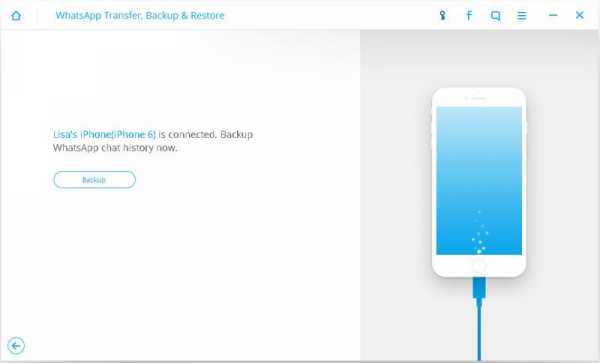
Шаг 2 - После подключения телефона нажмите кнопку «Резервное копирование», чтобы начать процесс резервного копирования.

Шаг 3. После завершения процесса резервного копирования вы можете просмотреть файл резервной копии и выборочно экспортировать данные.
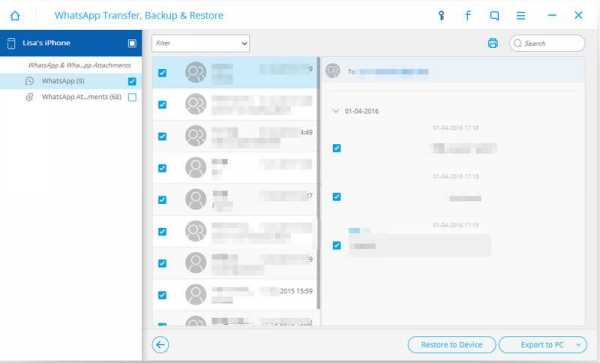
Вот и все, вы сделали это, и теперь у вас есть резервная копия, которую вы можете использовать в любое время, независимо от того, подключены вы к сети или нет.
Резервное копирование WhatsApp на Android
Dr.Fone- Android Recover Восстановление данных — это почти то же приложение, что и его версия для iOS, поэтому оно работает как программное обеспечение для восстановления больших данных для всех ваших устройств. Первое в мире программное обеспечение для восстановления данных для Android, Dr.Fone является обязательным для всех пользователей смарт-устройств Android.
Dr.Fone - Восстановление данных Android (Восстановление WhatsApp для Android)
первое в мире программное обеспечение для восстановления Android-смартфонов и планшетов.
- Самый высокий уровень извлечения в отрасли.
- Восстановление фотографий, видео, контактов, сообщений, журналов вызовов и многого другого.
- Совместимость с более чем 6000 Android-устройств.
Вот как вы можете использовать Dr.Fone для создания резервной копии WhatsApp
Шаг 1: загрузите и установите Dr.Fone - Android Data Recovery на свой компьютер.
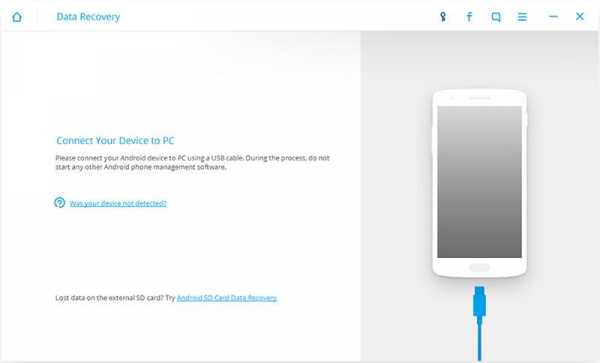
Шаг 2. Начните с подключения устройства Android к компьютеру с помощью USB-кабеля, затем включите отладку по USB.
90 450
Шаг 3. На следующем экране выберите «Сообщения и вложения WhatsApp» и нажмите «Далее». Это должно начать процесс сканирования вашего Android-устройства на наличие всех разговоров в WhatsApp.
Шаг 4. После сканирования результаты будут отображаться со всеми элементами, которые Dr.Fone имеет на вашем устройстве Android в категории «WhatsApp». Если вы хотите выбрать отдельные элементы, продолжайте и восстанавливайте их выборочно.
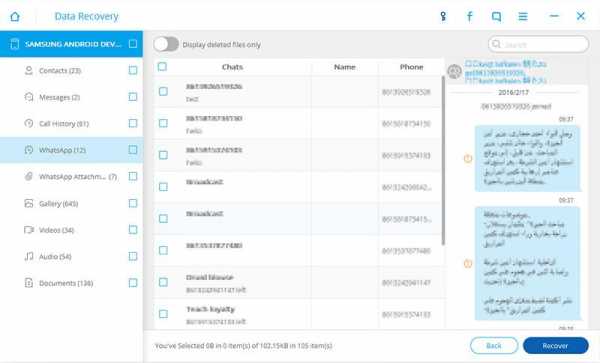
Пожалуйста, самый последний шаг, у вас есть полная и готовая к использованию резервная копия для вашего WhatsApp для Android.Теперь вам не нужно беспокоиться о потере важных сообщений WhatsApp в любое время.
активных пользователей WhatsApp наверняка заинтересует возможность резервного копирования данных. Эта функция обеспечит безопасность всей переписки и чатов, а также предотвратит возможность их восстановления человеком в случае утери телефона. Также будет полезно при переносе информации со старого устройства на новое.
Сохранить Whatsapp
Резервное копирование WhatsApp можно делать как внутри смартфона (способы различаются на iOS и Android), так и с помощью специальных приложений.Давайте рассмотрим каждый вариант более подробно.
Вариант 1: Android
В меню настроек Вотсапа в разделе "Чаты" открыть "Резервное копирование...". Там нажмите «Резервное копирование». С этого момента все чаты и переписка будут записываться в вашей учетной записи Google Диска. Вы можете восстановить его при переустановке приложения или запуске на новом устройстве.
Примечание. В нижней части раздела копирования есть запись «Добавить видео». Если вы активируете его, резервная копия будет сделана и для ваших фильмов.
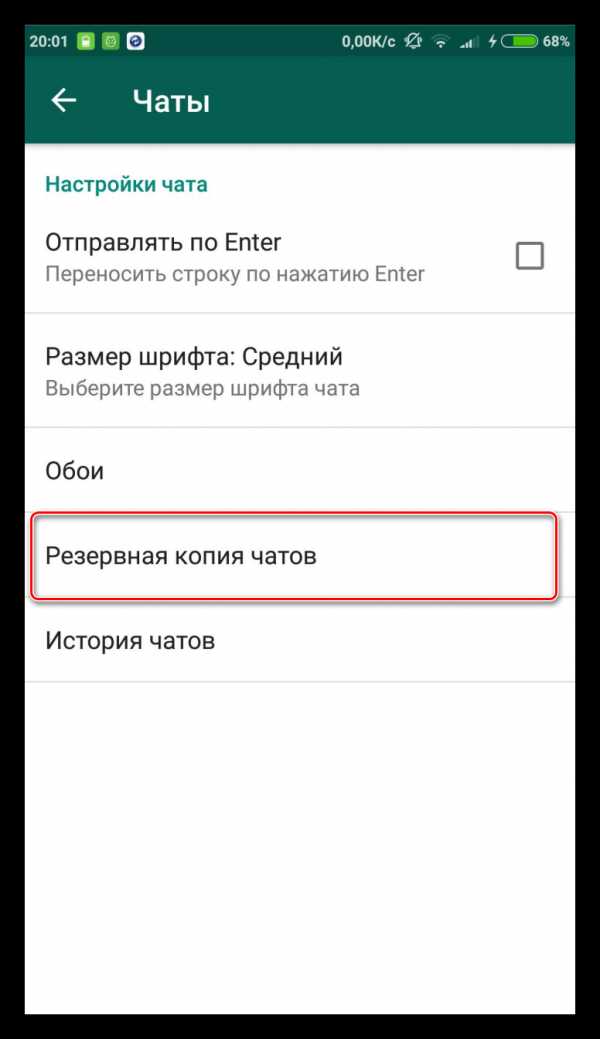
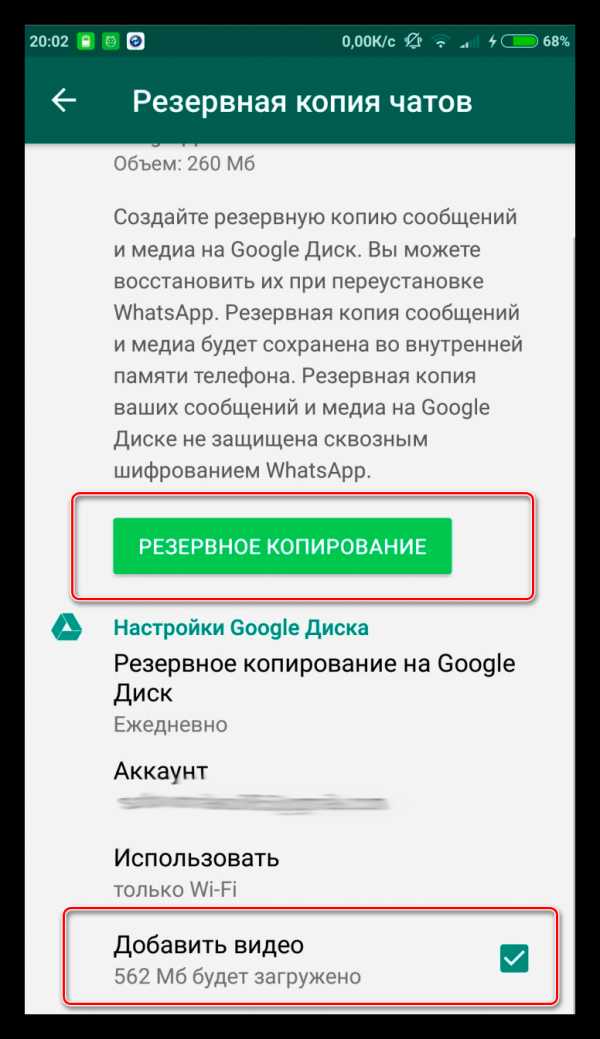
Вариант 2: iPhone
Резервная копия WhatsApp на iPhone сохраняется в iCloud. Активировал указанную функцию в настройках мессенджера. В меню найдите пункт «Чаты» и нажмите «Копировать». Действие по кнопке "Создать копию" подтверждено.
Вариант 3. Специальные приложения
Существует множество программ для iOS и Android, которые можно использовать для резервного копирования данных. Они сохраняют состояние приложения в определенный момент времени, сохраняя его в памяти устройства.А если возникнет необходимость, пользователь в любой момент может восстановить свои данные. Владельцам iPhone рекомендуется использовать WhatsApp Recovery, для Android — Titanium Backup.
.Важно: Если вы используете такое приложение, оно перезапишет файлы Ватсапа. Это означает, что новая переписка, которая была позже момента сохранения, будет удалена.